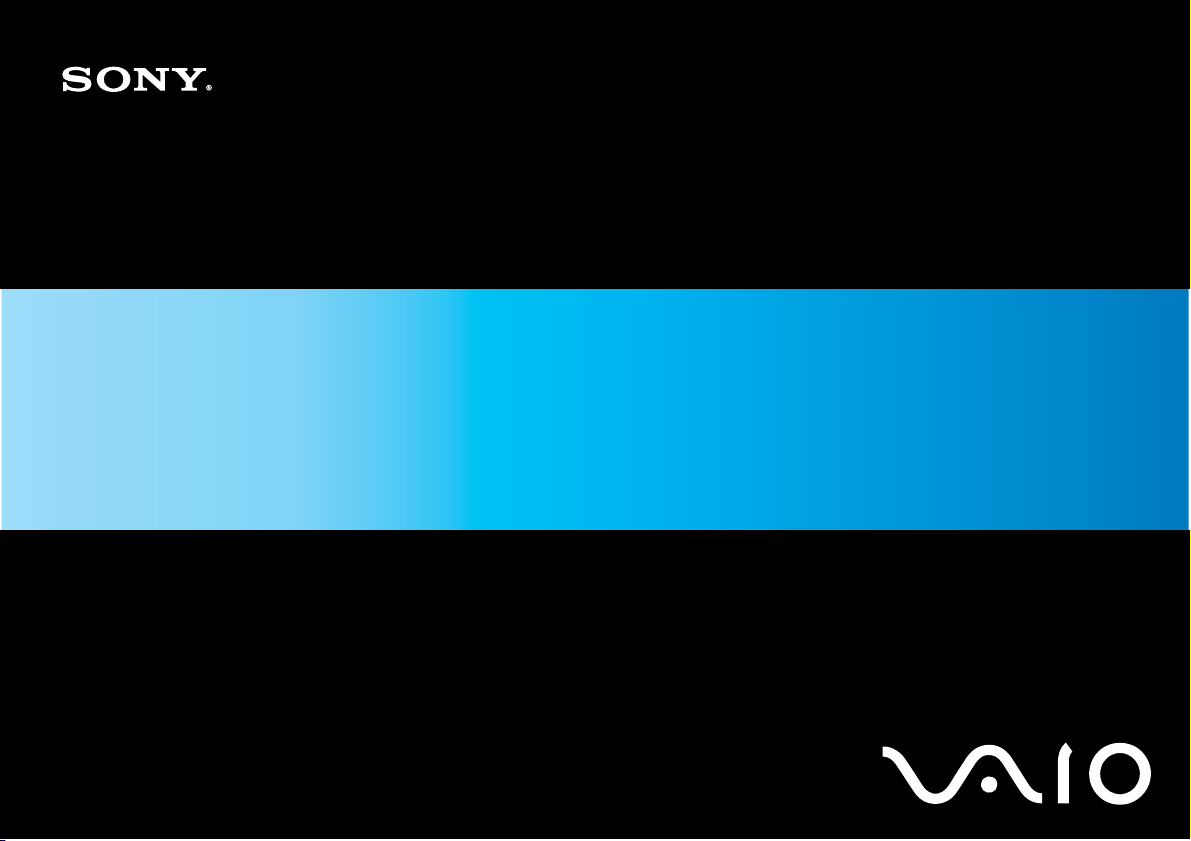
Guida dell'utente
Personal computer
Serie VGC-LA
N
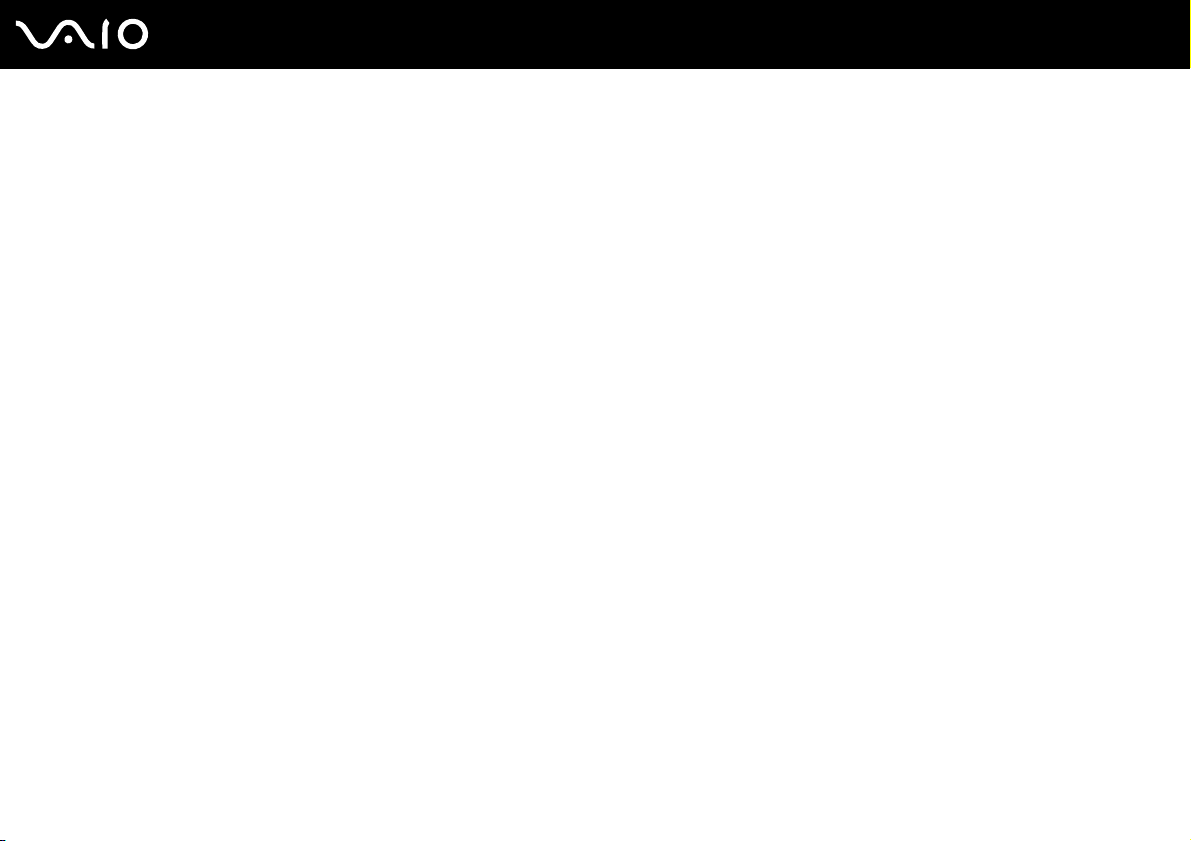
Indice
Informazioni preliminari ......................................................................................................................................................5
Avviso ..........................................................................................................................................................................6
Documentazione ..........................................................................................................................................................7
Ergonomia..................................................................................................................................................................11
Guida introduttiva .............................................................................................................................................................13
Individuazione dei comandi e delle porte...................................................................................................................14
Informazioni sulle spie ...............................................................................................................................................19
Collegamento a una fonte di alimentazione ...............................................................................................................20
Spegnimento sicuro del computer .............................................................................................................................23
Uso del computer VAIO ...................................................................................................................................................24
Uso della tastiera .......................................................................................................................................................25
Uso del mouse ...........................................................................................................................................................32
Uso della videocamera MOTION EYE incorporata....................................................................................................37
Uso dell'unità disco ottico...........................................................................................................................................39
Uso della funzione TV................................................................................................................................................49
Uso di PC Card ..........................................................................................................................................................56
Uso di moduli ExpressCard .......................................................................................................................................59
Uso di supporti Memory Stick ....................................................................................................................................63
Uso di altre schede di memoria .................................................................................................................................69
Uso di Internet............................................................................................................................................................72
Uso della rete LAN wireless (WLAN) .........................................................................................................................73
2
nN
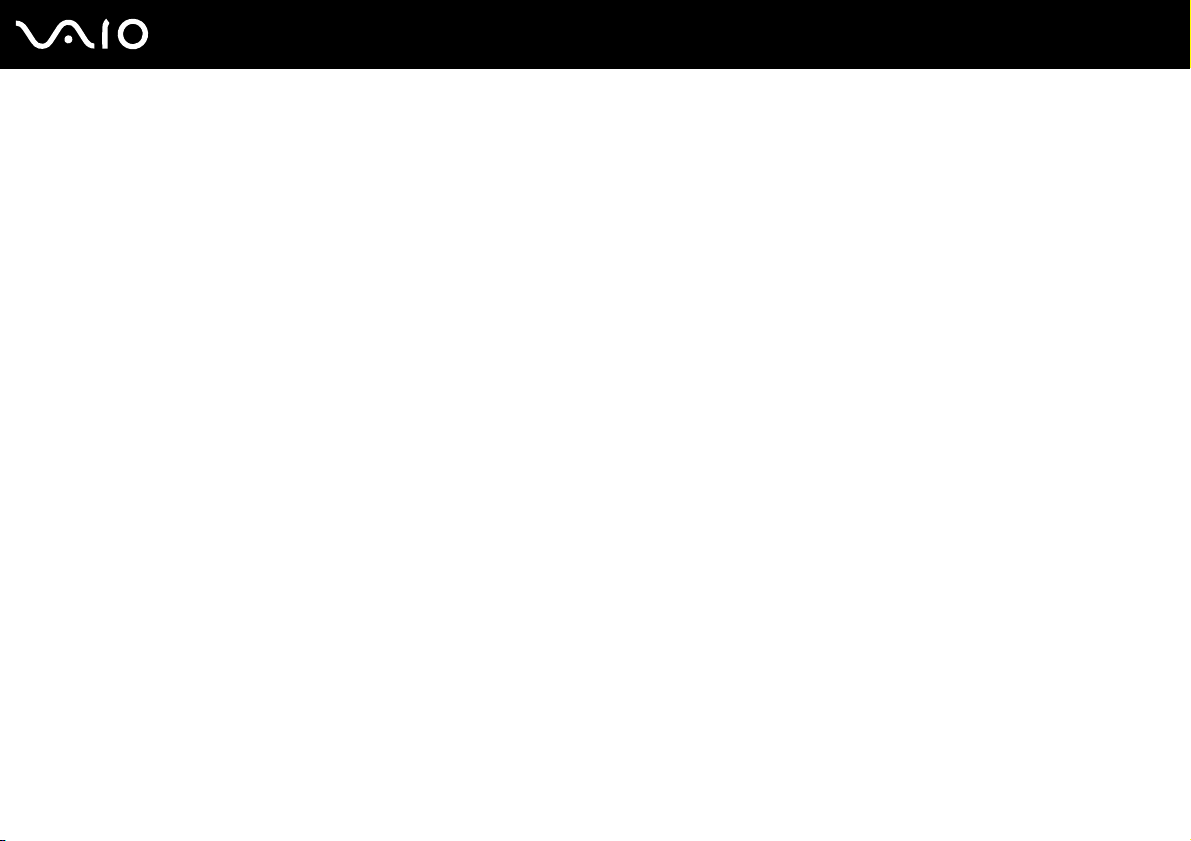
3
nN
Uso delle periferiche ........................................................................................................................................................79
Collegamento di una periferica USB (Universal Serial Bus) ......................................................................................80
Collegamento di una stampante ................................................................................................................................82
Collegamento di una periferica i.LINK .......................................................................................................................83
Collegamento a una rete (LAN) .................................................................................................................................85
Personalizzazione del computer VAIO.............................................................................................................................86
Impostazione della password.....................................................................................................................................87
Preparazione all'uso del computer con VAIO Control Center ....................................................................................90
Uso delle modalità di risparmio energetico ................................................................................................................91
Configurazione del modem ........................................................................................................................................94
Aggiornamento del computer VAIO .................................................................................................................................96
Aggiunta e rimozione dei moduli di memoria .............................................................................................................97
Precauzioni ....................................................................................................................................................................104
Cura dello schermo LCD..........................................................................................................................................105
Uso delle fonti di alimentazione ...............................................................................................................................106
Cura del computer ...................................................................................................................................................107
Uso della videocamera MOTION EYE incorporata..................................................................................................109
Cura dei dischi floppy...............................................................................................................................................109
Cura dei dischi .........................................................................................................................................................110
Uso delle cuffie ........................................................................................................................................................111
Cura del supporto Memory Stick..............................................................................................................................112
Cura del disco rigido ................................................................................................................................................113
Aggiornamento del computer ...................................................................................................................................114
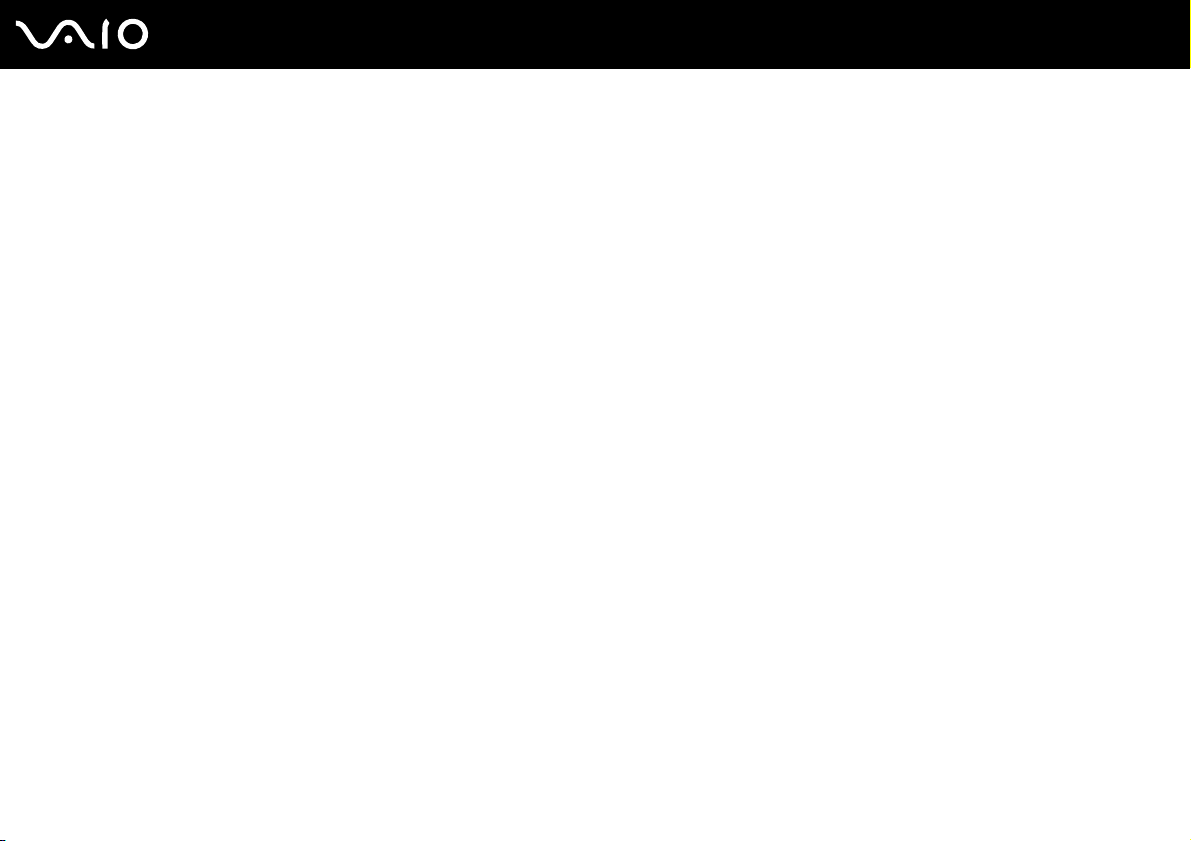
4
nN
Risoluzione dei problemi ................................................................................................................................................115
Computer .................................................................................................................................................................116
Sicurezza del sistema ..............................................................................................................................................122
Videocamera MOTION EYE incorporata .................................................................................................................123
Internet.....................................................................................................................................................................126
Reti...........................................................................................................................................................................128
Dischi ottici...............................................................................................................................................................131
Schermo...................................................................................................................................................................135
Stampa.....................................................................................................................................................................136
Microfono .................................................................................................................................................................137
Mouse ......................................................................................................................................................................138
Altoparlanti ...............................................................................................................................................................139
Tastiera ....................................................................................................................................................................140
Dischi floppy.............................................................................................................................................................141
PC Card ...................................................................................................................................................................142
Audio/Video..............................................................................................................................................................144
Supporti Memory Stick .............................................................................................................................................145
Periferiche................................................................................................................................................................146
Assistenza......................................................................................................................................................................147
Informazioni di supporto Sony .................................................................................................................................147
e-Support .................................................................................................................................................................148
Marchi ......................................................................................................................................................................150
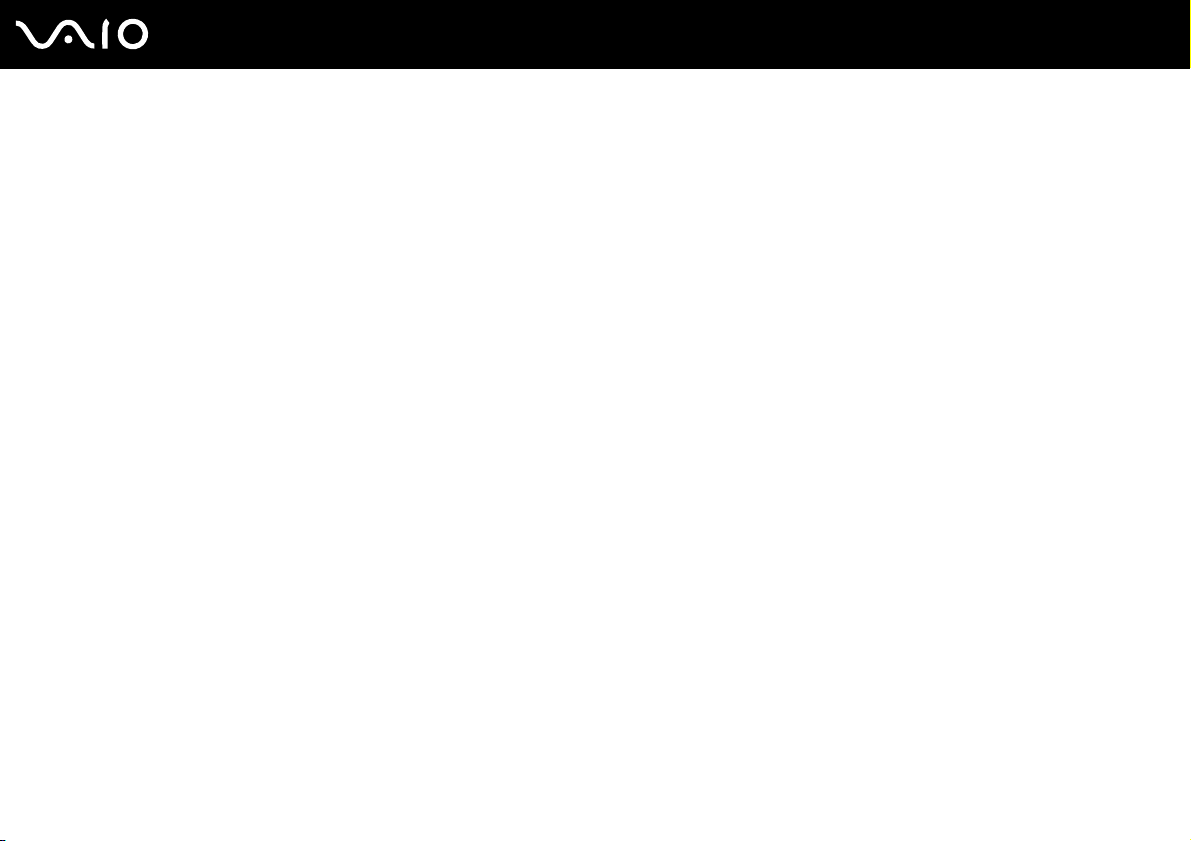
5
nN
Informazioni preliminari
Informazioni preliminari
Congratulazioni per avere acquistato un computer Sony VAIO®. Leggere attentamente la Guida dell'utente visualizzata. Sony
ha unito le tecnologie più avanzate nei settori audio, video, informatico e delle comunicazioni per offrire alla propria clientela
un personal computer tra i più sofisticati.
!
Le immagini esterne in questo manuale potrebbero differire leggermente da quelle visualizzare sul computer.
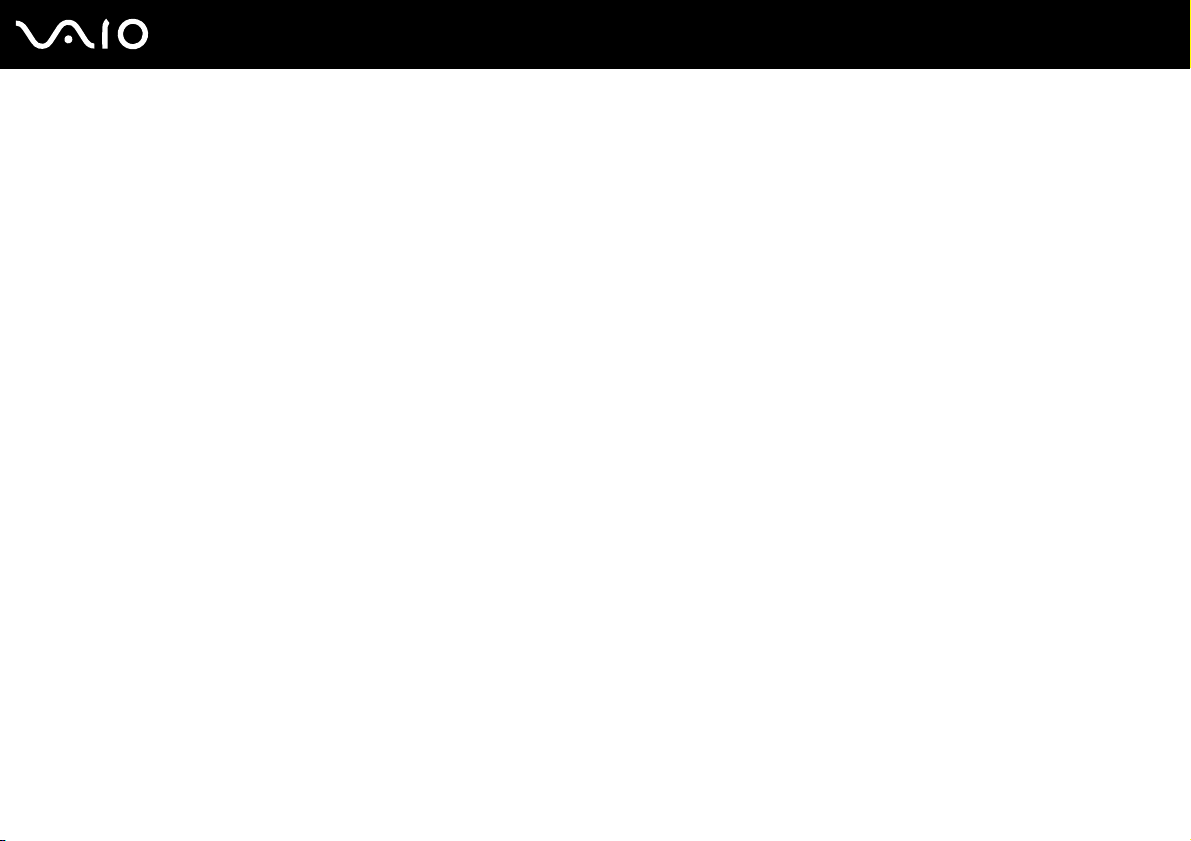
6
nN
Informazioni preliminari
Avviso
© 2007 Sony Corporation. Tutti i diritti riservati.
La presente guida e il software ivi descritto non possono essere riprodotti, tradotti o ridotti a un formato leggibile da macchina,
né interamente né in parte, senza previa autorizzazione scritta.
Sony Corporation non fornisce alcuna garanzia in relazione alla presente guida, al software o a qualsiasi altra informazione
ivi contenuta e disconosce espressamente qualsiasi garanzia implicita, commerciabilità o idoneità a impieghi particolari della
presente guida, del software e di tali altre informazioni. Sony Corporation non sarà in alcun caso responsabile per danni
accidentali, indiretti o particolari, fondati su illeciti, contratti o altro, derivanti o in relazione alla presente guida, al software o
ad altre informazioni ivi contenute.
Nella guida i contrassegni ™ o ® non sono specificati.
Sony Corporation si riserva il diritto di apportare modifiche alla presente guida e alle informazioni in essa contenute in qualsiasi
momento e senza preavviso. Il software descritto nella presente guida è soggetto ai termini di un contratto di licenza separato.
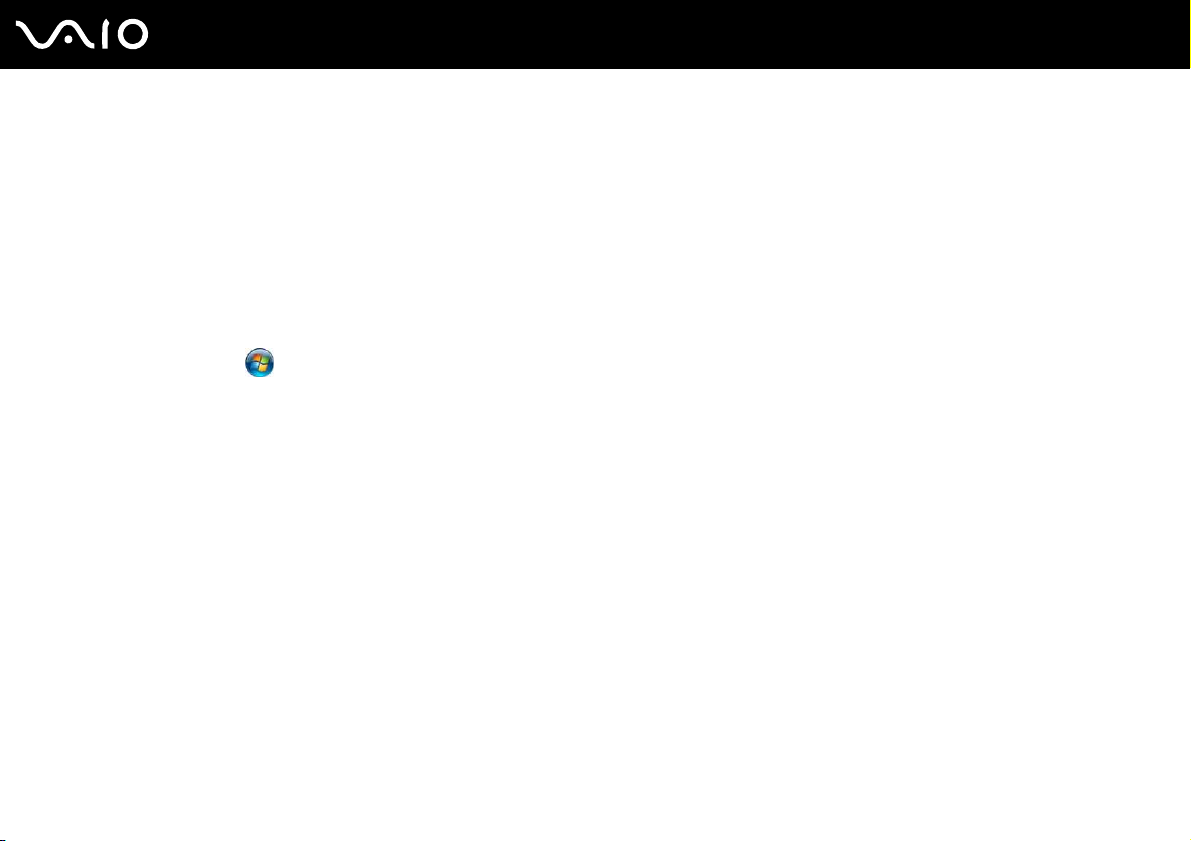
7
nN
Informazioni preliminari
Documentazione
La documentazione fornita comprende informazioni in formato cartaceo e guide dell'utente da leggere sul proprio computer VAIO.
Le guide sono fornite in formato PDF, facilmente consultabili e stampabili.
Il portale My Club VAIO è un perfetto punto di partenza per utilizzare il computer VAIO. Si tratta di una raccolta completa di
tutti gli elementi necessari per ottenere prestazioni ottimali dal proprio computer.
Le guide dell'utente sono raccolte nella Documentazione (Documentation), visualizzabile facendo clic sull'icona Guide
utente VAIO (VAIO User Guides) sul desktop o seguendo questa procedura:
1 Fare clic su Start , Tutti i programmi, quindi su My Club VAIO.
2 Fare clic su Documentazione (Documentation).
3 Selezionare la guida che si desidera leggere.
È possibile scorrere manualmente le guide dell'utente selezionando Computer > VAIO (C:) (l'unità C) > Documentation > Documentation e aprendo la
cartella per la propria lingua.
È possibile disporre di un disco separato per la documentazione di una serie di accessori.
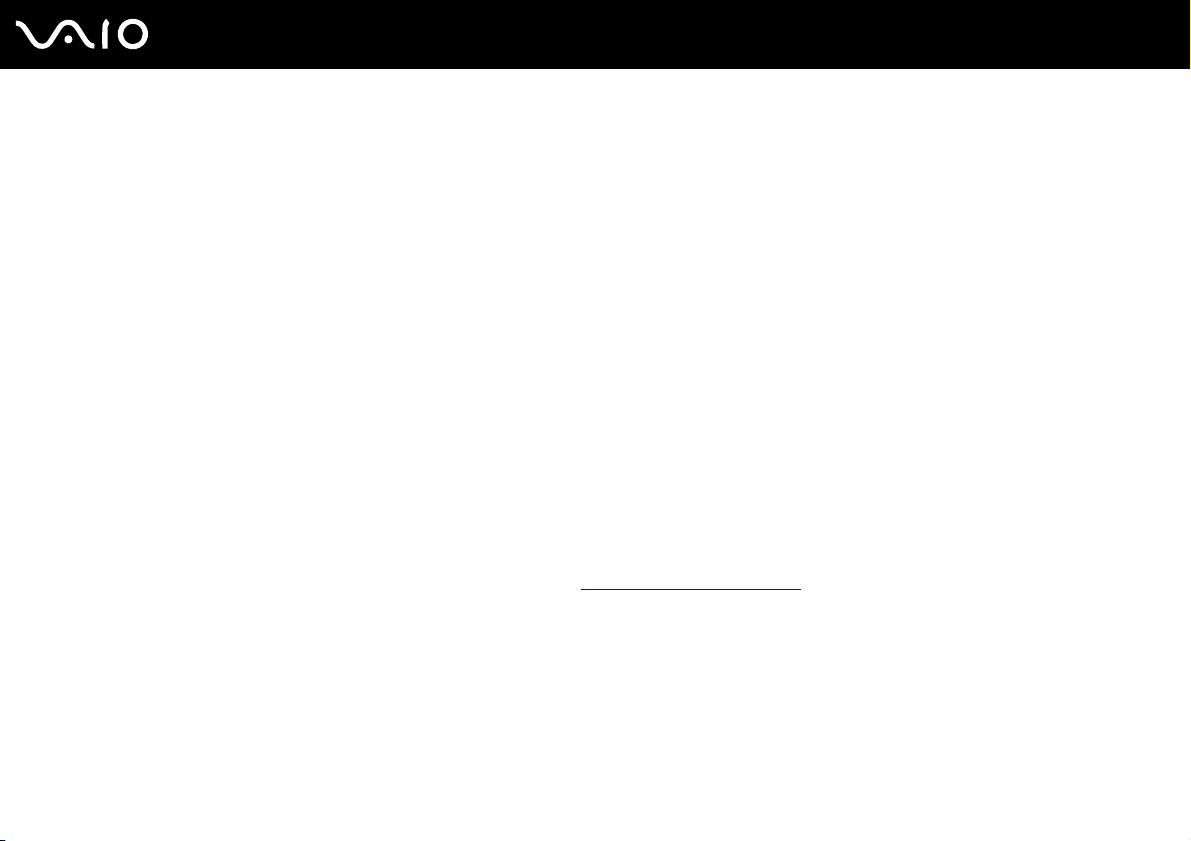
8
nN
Informazioni preliminari
Documentazione cartacea
❑ Indicazioni di installazione: descrive il processo che va dall'estrazione dall'imballaggio all'avvio di VAIO.
❑ Guida alla soluzione dei problemi: riporta le soluzioni per la maggior parte dei problemi comuni.
❑ Guida al ripristino: spiega come eseguire una copia di backup dei dati e come ripristinare il sistema operativo del
computer, nonché come risolvere i malfunzionamenti del computer.
❑ Guide in cui sono riportate le seguenti informazioni: Condizioni della GARANZIA Sony, Guida alle norme di sicurezza,
Guida alle norme sui modem, Guida alle norme per LAN wireless, Guida alle norme Bluetooth, Contratto di
licenza software con l'utente finale e Servizi di assistenza Sony.
Documentazione non cartacea
❑ Guida dell'utente (la presente guida): illustra le funzioni del computer. Sono anche presenti informazioni sui programmi
forniti col computer e soluzioni per la maggior parte dei problemi comuni.
❑ Specifiche in linea: descrivono la configurazione hardware e software del computer VAIO.
Per visualizzare le Specifiche in linea:
1 Connettersi a Internet.
2 Andare al sito Web dell'assistenza Sony all'indirizzo http://www.vaio-link.com/
.
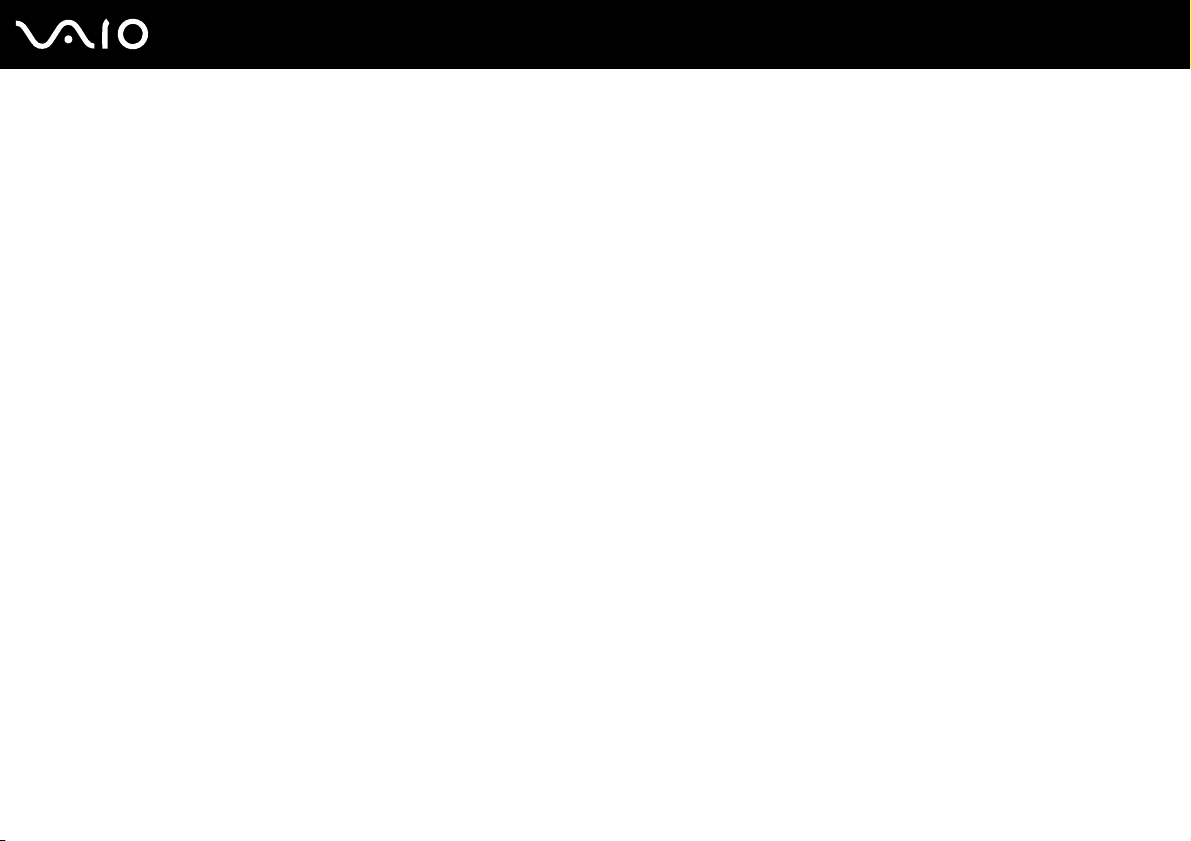
9
nN
Informazioni preliminari
My Club VAIO
In My Club VAIO è possibile trovare:
Documentazione (Documentation) che include quanto riportato di seguito.
❑ Accesso alla Guida dell'utente. Nella Guida dell'utente vengono spiegate in dettaglio le funzioni del computer, viene
illustrato come utilizzare le funzioni in modo facile e sicuro, come collegare le periferiche e molto altro ancora.
❑ Accesso ad Assistenza e training (Help & Training). Si tratta del portale per Guida in linea e supporto tecnico VAIO.
❑ Informazioni importanti relative al computer in uso, sotto forma di avvisi e notifiche.
My Club VAIO include inoltre:
❑ Accessori (Accessories)
Voglia di espandere le capacità del proprio computer? Fare clic su questa icona per scoprire gli accessori compatibili.
❑ Software
Voglia di provare cose nuove? Fare clic su questa icona per visualizzare una panoramica del proprio software e scoprire
le opzioni di aggiornamento.
❑ Sfondi (Wallpapers)
Fare clic su questa icona per scoprire gli sfondi Sony e Club VAIO più richiesti.
❑ Link (Links)
Fare clic su questa icona per scoprire i siti Web Sony e Club VAIO più frequentati.
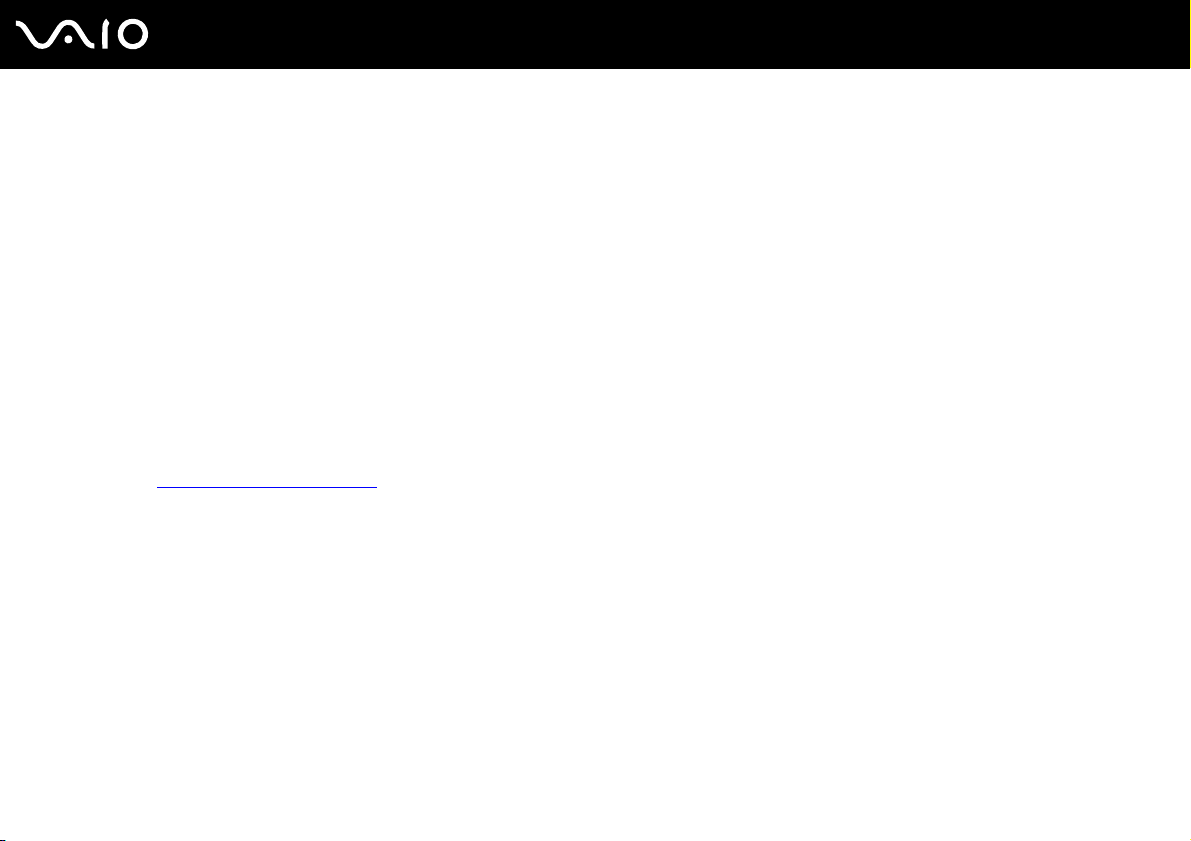
10
nN
Informazioni preliminari
Guida in linea e supporto tecnico di Windows
Guida in linea e supporto tecnico di Windows è una fonte inesauribile di consigli pratici, esercitazioni e dimostrazioni che
facilitano l'utilizzo del computer.
Utilizzare la funzione di ricerca, l'indice o il sommario per visualizzare tutte le risorse disponibili della Guida in linea di
Windows, comprese quelle Internet.
Per accedere alla Guida in linea e supporto tecnico di Windows, fare clic su Start, quindi su Guida in linea e supporto
tecnico. In alternativa, accedere alla Guida in linea e supporto tecnico di Windows tenendo premuto il tasto Microsoft
Windows e premendo il tasto F1.
Altre fonti
❑ Per informazioni dettagliate sulle funzioni del software che si sta utilizzando e sulla risoluzione dei problemi, fare
riferimento alla Guida in linea.
❑ Visitare http://www.club-vaio.com
per esercitazioni in linea sul software VAIO preferito.
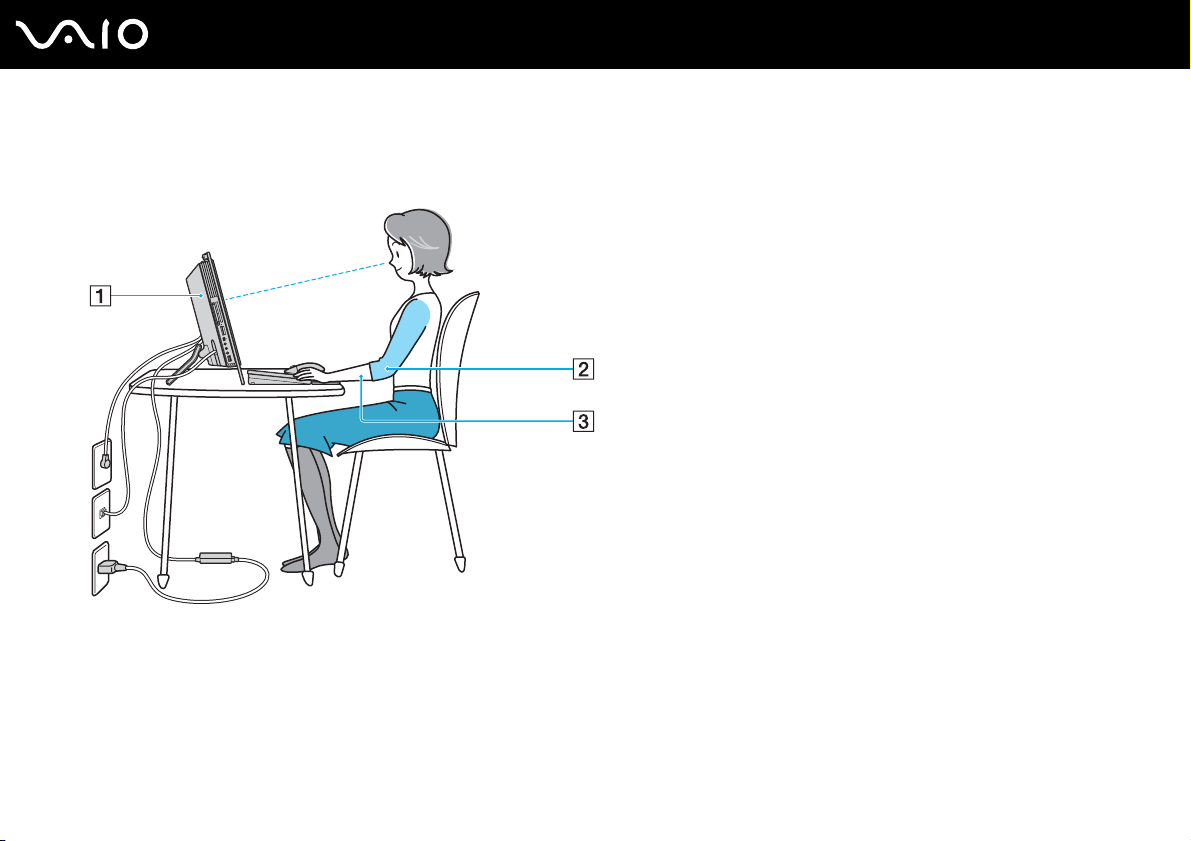
Ergonomia
Nei limiti del possibile, si consiglia di attenersi alle seguenti norme ergonomiche:
11
nN
Informazioni preliminari
❑ Posizione del computer: lo schermo deve essere posizionato esattamente di fronte all'utente (1). Quando si utilizza la
tastiera, il dispositivo di puntamento o il mouse esterno, tenere gli avambracci orizzontalmente (2) e i polsi in posizione
neutra e comoda (3). La parte superiore delle braccia deve scendere naturalmente lungo i fianchi. Non dimenticare di
fare alcune pause durante le sessioni di lavoro al computer. L'utilizzo eccessivo del computer può provocare tensione ai
muscoli e ai tendini.
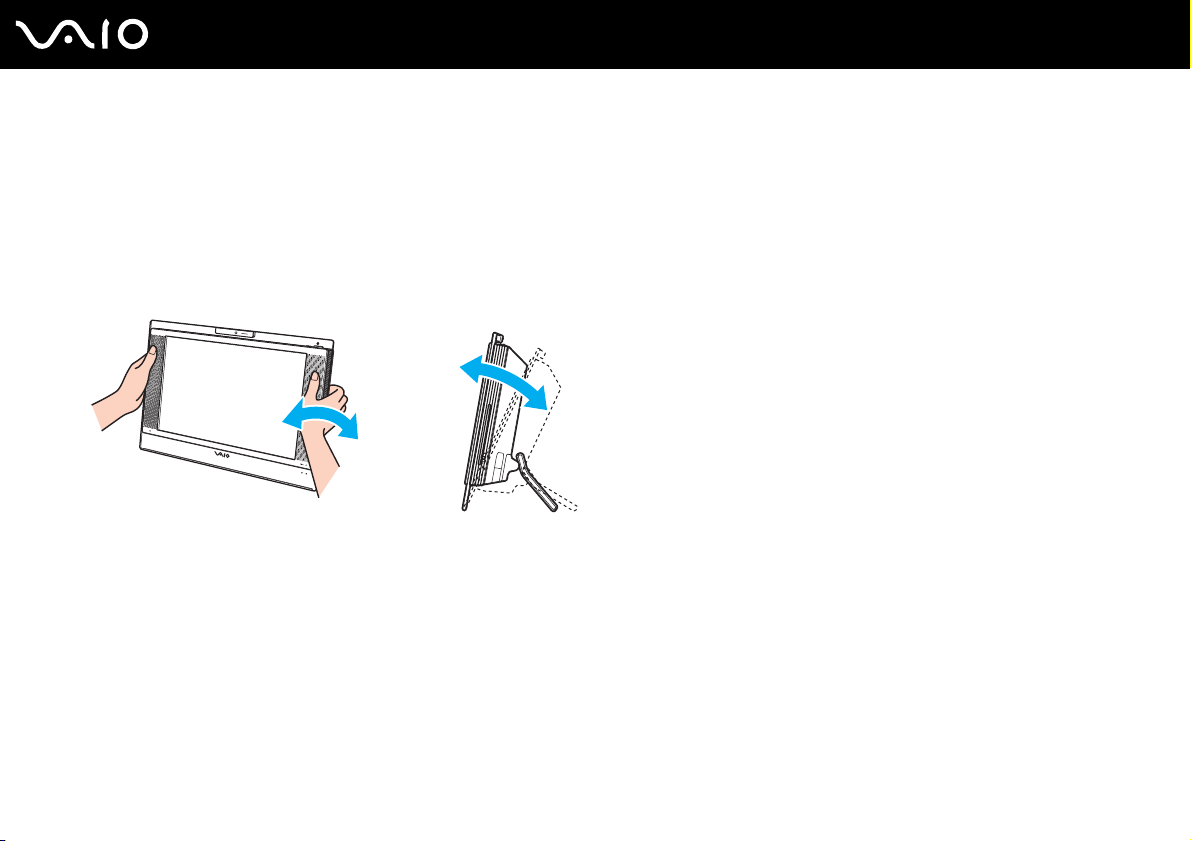
12
nN
Informazioni preliminari
❑ Attrezzatura e postura: scegliere una sedia che abbia un buon sostegno per la schiena. Regolare l'altezza della sedia
in modo da avere le piante dei piedi ben appoggiate sul pavimento. Per stare più comodi potrebbe essere utile anche un
poggiapiedi. Quando si è seduti, mantenere una postura rilassata ed eretta ed evitare di curvarsi in avanti o di inclinarsi
troppo all'indietro.
❑ Angolazione dello schermo: inclinare lo schermo fino alla posizione ottimale. Se si riesce a regolare la posizione dello
schermo sull'angolazione ideale, gli occhi e i muscoli si affaticano molto meno. Non dimenticare di regolare anche la
luminosità dello schermo.
!
Quando si regola l'angolazione dello schermo, non esercitare pressioni eccessive sul computer, in particolare al centro della griglia degli altoparlanti,
in modo da evitare il rischio di danni meccanici.
❑ Illuminazione: posizionare il computer in modo che la luce artificiale e quella naturale non creino riflessi sullo schermo.
Per evitare che appaiano macchie luminose sullo schermo, servirsi dell'illuminazione indiretta. Una corretta illuminazione
migliora il comfort, ma anche la qualità del lavoro.
❑ Ventilazione: accertarsi che vi sia uno spazio libero dall'unità principale di almeno 10 cm dietro e 20 cm ai lati.
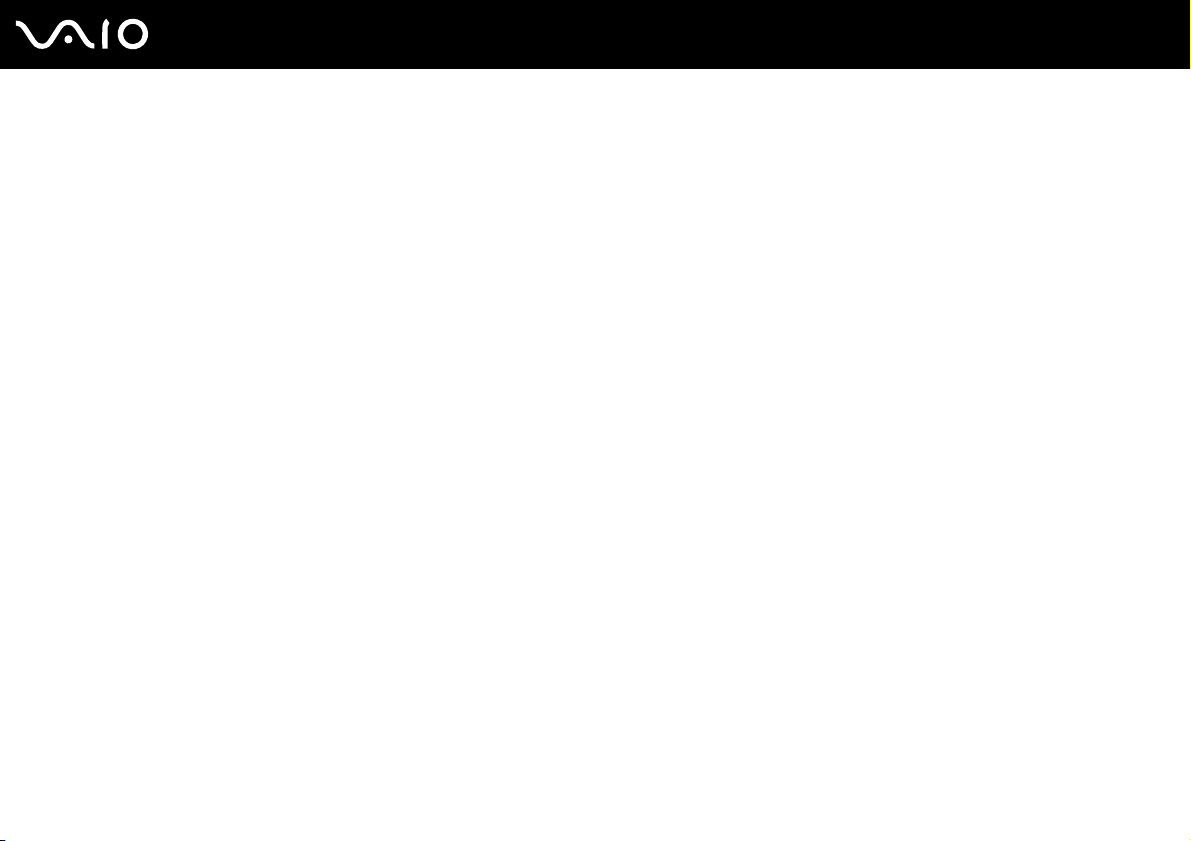
Guida introduttiva
In questa sezione sono fornite informazioni preliminari sull'utilizzo del computer VAIO.
❑ Individuazione dei comandi e delle porte (pagina 14)
❑ Informazioni sulle spie (pagina 19)
❑ Collegamento a una fonte di alimentazione (pagina 20)
❑ Spegnimento sicuro del computer (pagina 23)
13
nN
Guida introduttiva
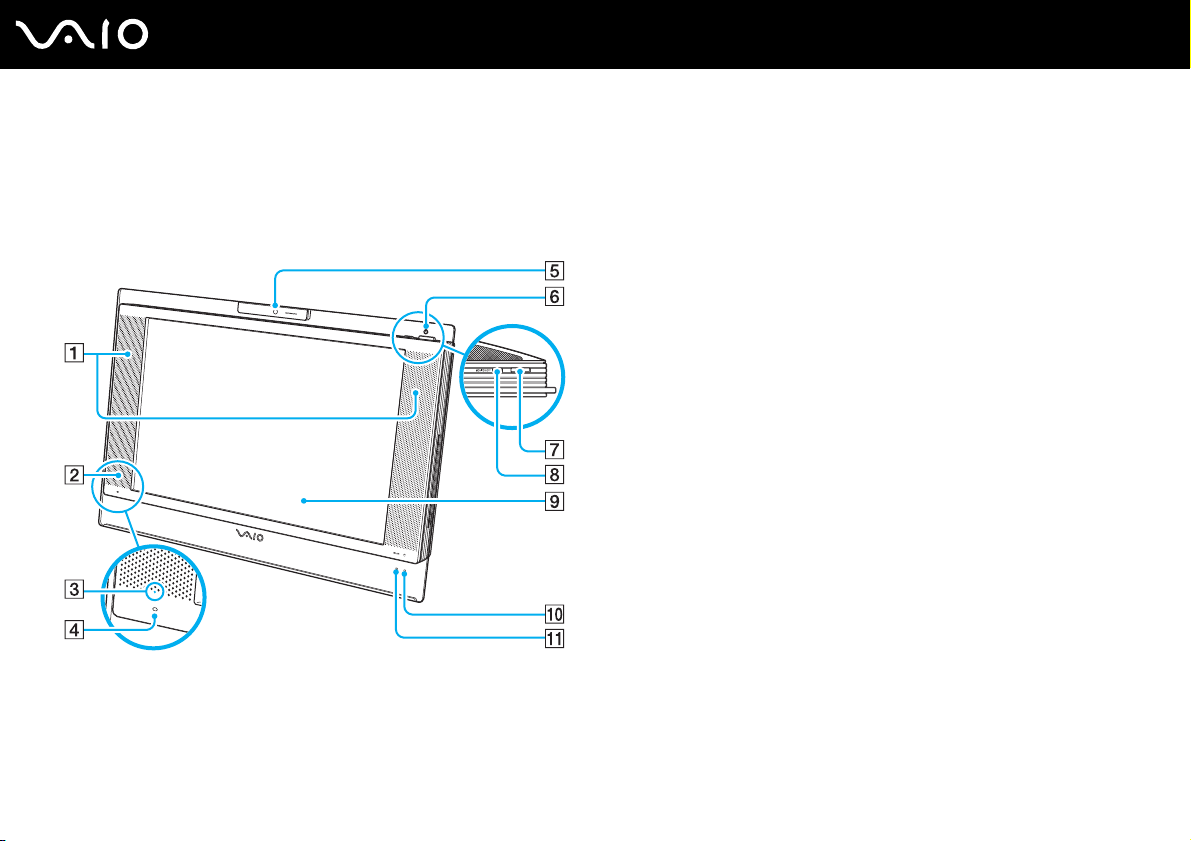
14
nN
Guida introduttiva
Individuazione dei comandi e delle porte
È opportuno dedicare qualche istante all'individuazione dei comandi e delle porte che saranno illustrati nelle pagine seguenti.
Vista anteriore
A Altoparlanti incorporati (stereo)
B Ricevitore a infrarossi
Per l'uso, puntare il telecomando in dotazione verso questo
sensore.
C Spia del segnale a infrarossi (pagina 19)
D Microfono incorporato (mono)
E Videocamera MOTION EYE incorporata (pagina 37)
F Spia di alimentazione (pagina 19)
G Pulsante di alimentazione
H Pulsante MONITOR OFF / spia MONITOR OFF (pagina 19)
Premere questo pulsante per spegnere la retroilluminazione dello
schermo e il volume degli altoparlanti
✍
È possibile modificare l'impostazione del pulsante MONITOR OFF in modo da
mantenere il volume degli altoparlanti. Per ulteriori informazioni fare riferimento
alla sezione Preparazione all'uso del computer con VAIO Control Center
(pagina 90) e al relativo file della guida.
I Schermo LCD (pagina 105)
J Spia unità disco rigido (pagina 19)
K Indicatore WLAN (Wireless LAN) (pagina 19)
.
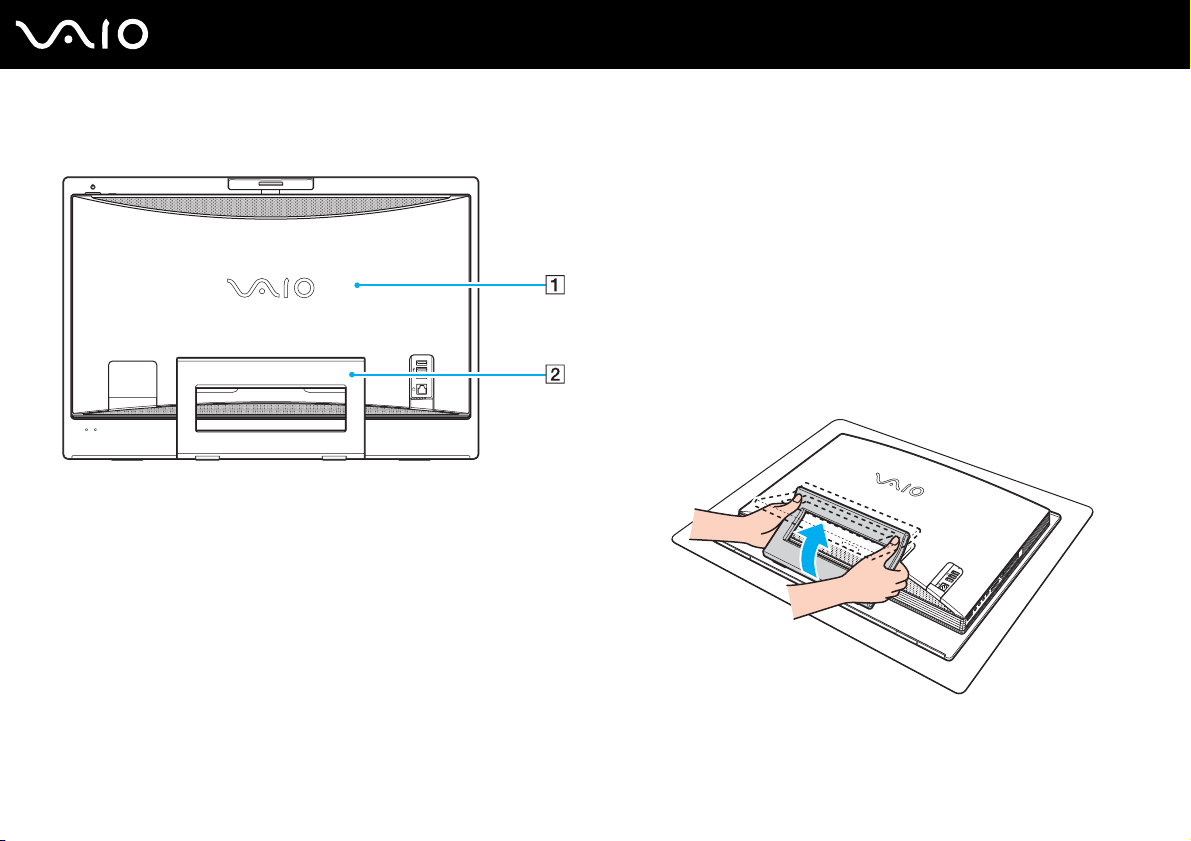
Vista posteriore
Guida introduttiva
A Coperchio del pannello posteriore
Rimuovere il coperchio del pannello posteriore per accedere
alle porte e ai jack retrostanti (pagina 20).
!
Prima di rimuovere il coperchio, accertarsi di aver spento il computer.
B Supporto
Per collocare il computer in posizione verticale, afferrare le
estremità laterali con entrambe le mani e portare la parte
inferiore verso l'alto, come mostrato in figura. Per spostare o
riporre il computer più comodamente, è sufficiente riportare il
supporto nella posizione iniziale.
15
nN
!
Accertarsi di posizionare il computer su un panno morbido per evitare danni allo
schermo.
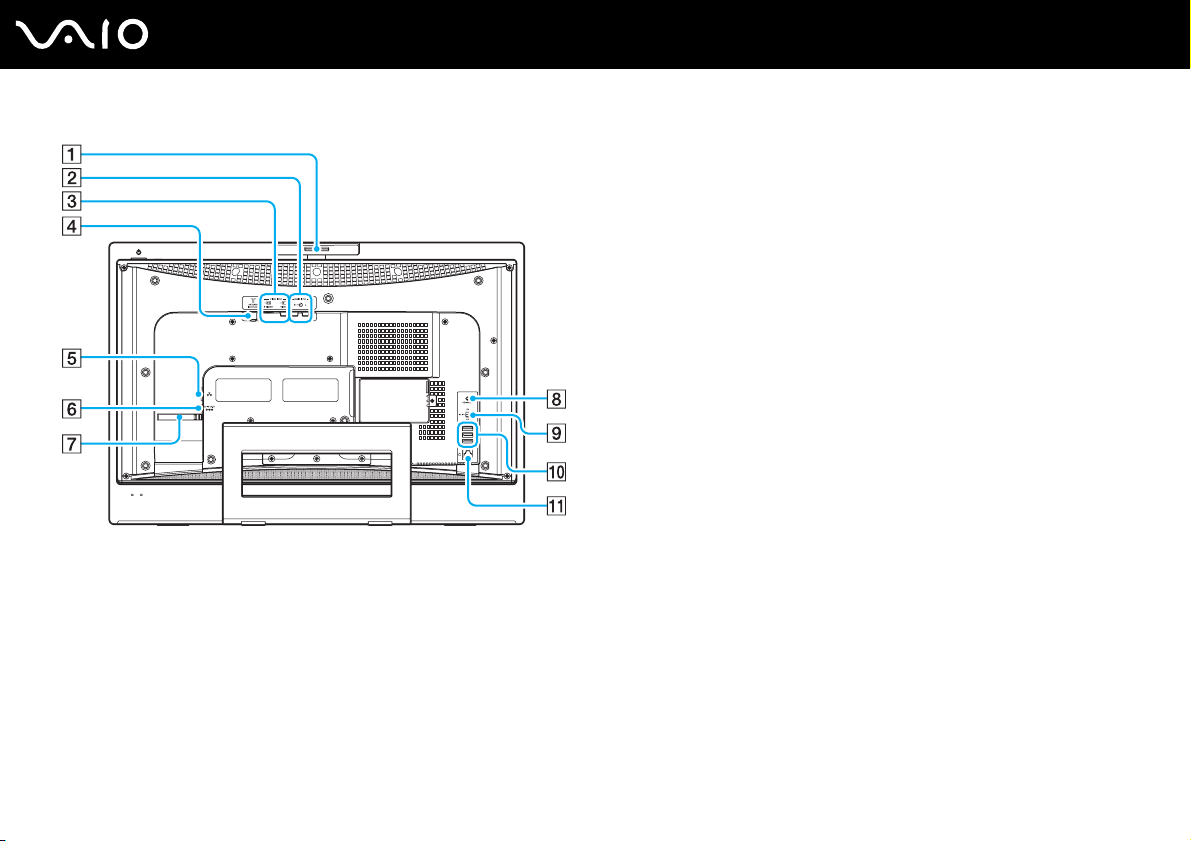
Guida introduttiva
Dispositivo di regolazione dell'angolazione della videocamera
A
(pagina 38)
B Jack AUDIO INPUT (L / R)
Per collegare una periferica esterna, quale un videoregistratore.
C Jack VIDEO INPUT (S VIDEO) / porta (VIDEO)
Per collegare una periferica esterna, quale un videoregistratore.
D Porta VHF/UHF (pagina 49)
E Porta di rete (Ethernet) (pagina 85)
F Porta DC IN (pagina 20)
G Fermacavi (pagina 22)
H Pulsante CONNECT (pagina 25), (pagina 32)
I Switch WLAN (Wireless LAN) (pagina 73)
J Porte USB Hi-Speed (USB 2.0)
*
(pagina 80)
K Porta del modem (pagina 72)
* Supportano velocità alta/completa/bassa.
16
nN
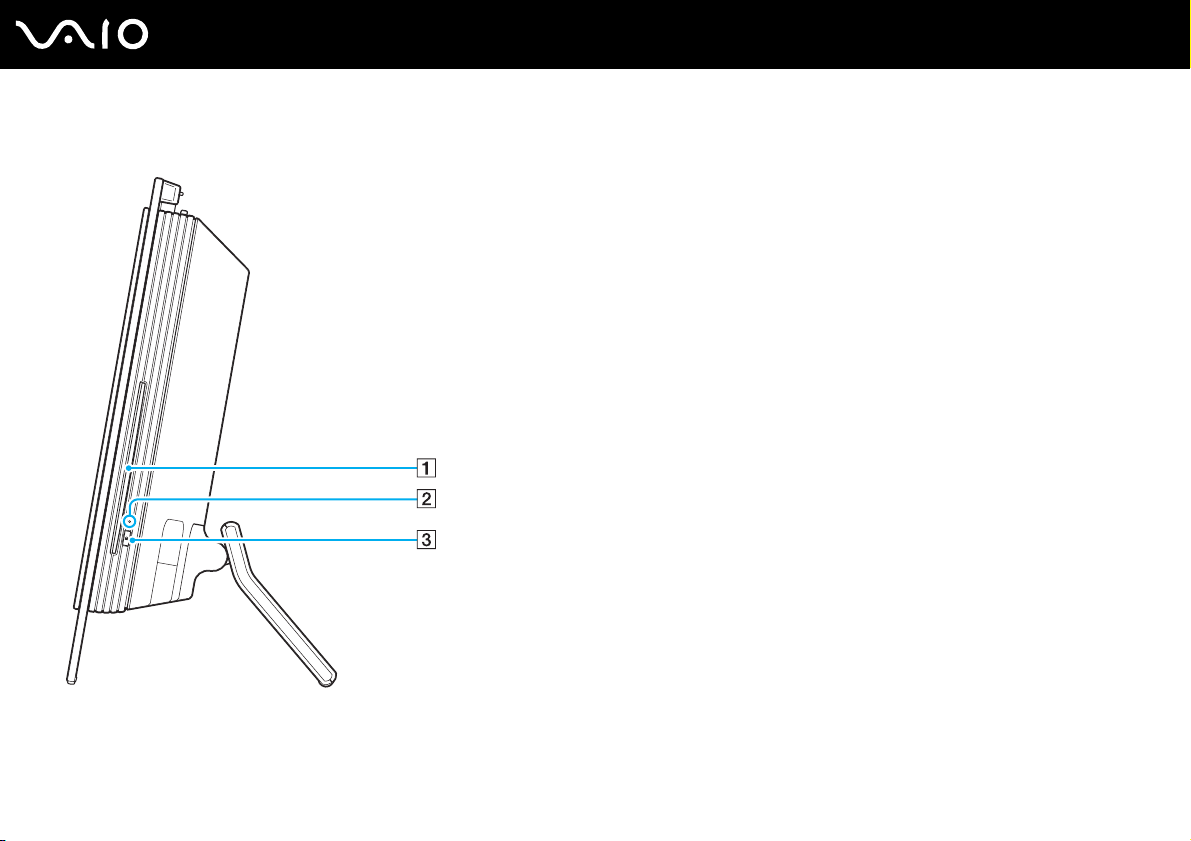
Vista da destra
A Unità disco ottico (pagina 39)
B Spia unità disco ottico (pagina 19)
C Pulsante di espulsione dell'unità (pagina 41)
17
nN
Guida introduttiva
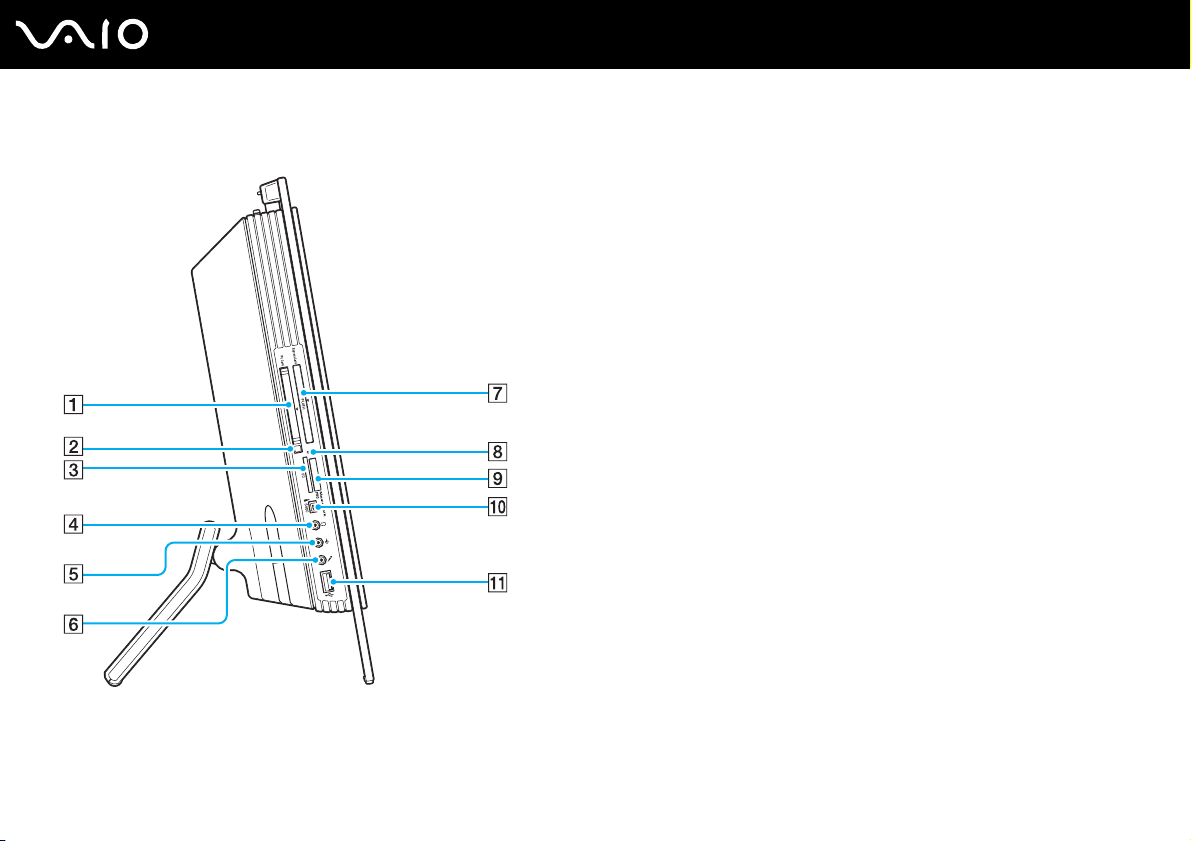
Vista da sinistra
Guida introduttiva
A Slot per PC Card (pagina 56)
B Tasto di rilascio della PC Card (pagina 58)
C Slot per scheda di memoria SD (pagina 70)
D Presa per le cuffie
Per collegare cuffie o altoparlanti esterni.
E Jack Line In
Per collegare una periferica audio esterna per l'ingresso audio.
F Presa del microfono
Per collegare un microfono esterno.
G Slot universale per ExpressCard
*1
(pagina 60)
H Spia accesso supporti (pagina 19)
I Slot per supporti Memory Stick PRO/Duo
*2
(pagina 64)
J Porta i.LINK (IEEE 1394) S400 (pagina 83)
K Porta USB Hi-Speed (USB 2.0)
*1
Da qui in avanti chiamato slot per ExpressCard.
*2
Il computer supporta Memory Stick PRO e Memory Stick Duo ad alta
velocità e alta capacità.
*3
Supportano velocità alta/completa/bassa.
*3
(pagina 80)
18
nN
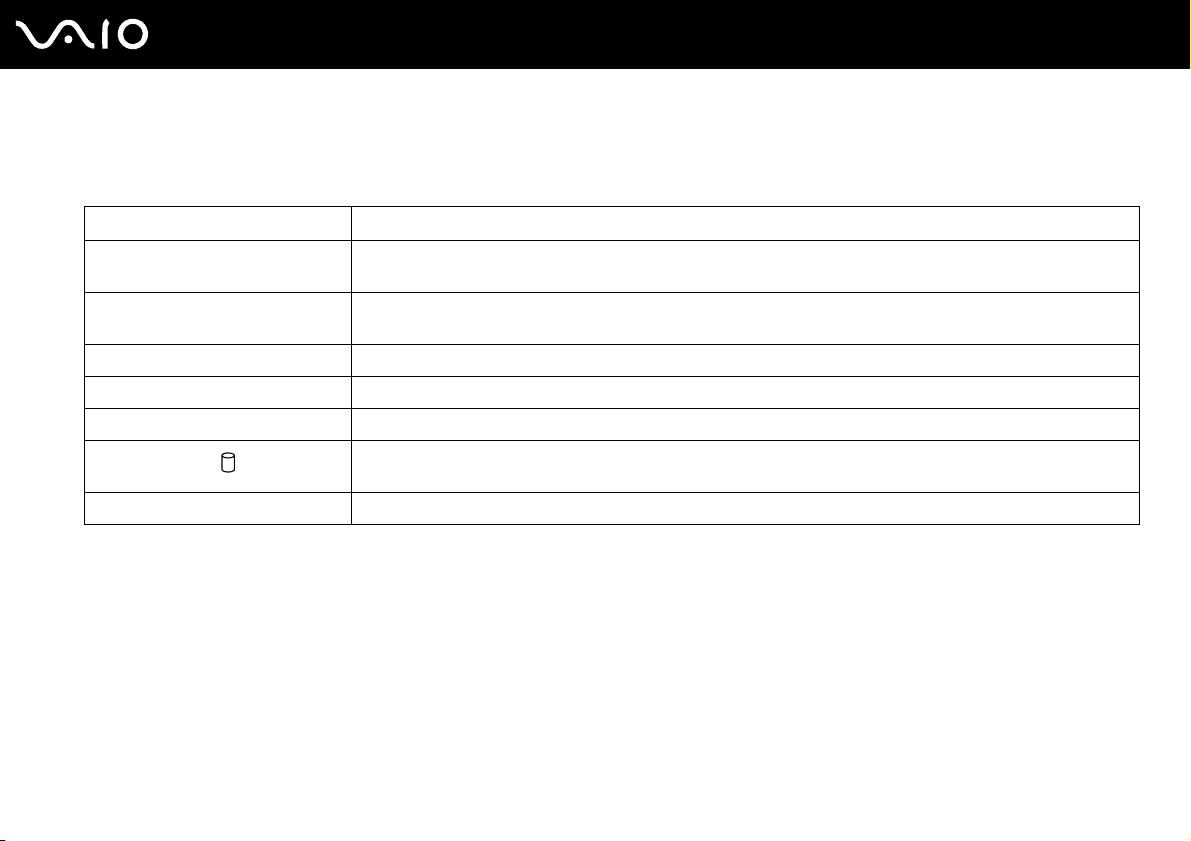
Guida introduttiva
Informazioni sulle spie
Sul computer sono presenti le spie riportate di seguito.
Spia Funzioni
Alimentazione 1 Si illumina di verde quando il computer è acceso, di arancione quando il computer si trova in modalità
Sospensione e si spegne quando il computer è spento.
Accesso supporti Si illumina quando vengono letti o scritti dati su una scheda di memoria (non attivare la modalità Sospensione o
spegnere il computer quando questa spia è accesa). Quando la spia è spenta, la scheda di memoria non è in uso.
MONITOR OFF Si illumina di arancione quando la retroilluminazione dello schermo e il volume degli altoparlanti sono spenti.
Segnale a infrarossi Si illumina quando riceve segnali a infrarossi.
Unità disco ottico Si illumina quando vengono letti o scritti dati sul disco ottico. Quando la spia è spenta, il disco ottico non è in uso.
Unità disco rigido
Wireless LAN Si illumina quando la funzione LAN wireless è attivata.
✍
È possibile regolare la luminosità delle spie. Per ulteriori informazioni fare riferimento alla sezione Preparazione all'uso del computer con VAIO Control
Center (pagina 90) e al relativo file della guida.
Si illumina quando vengono letti o scritti dati sull'unità disco rigido. Non attivare la modalità Sospensione o
spegnere il computer quando questa spia è accesa.
19
nN
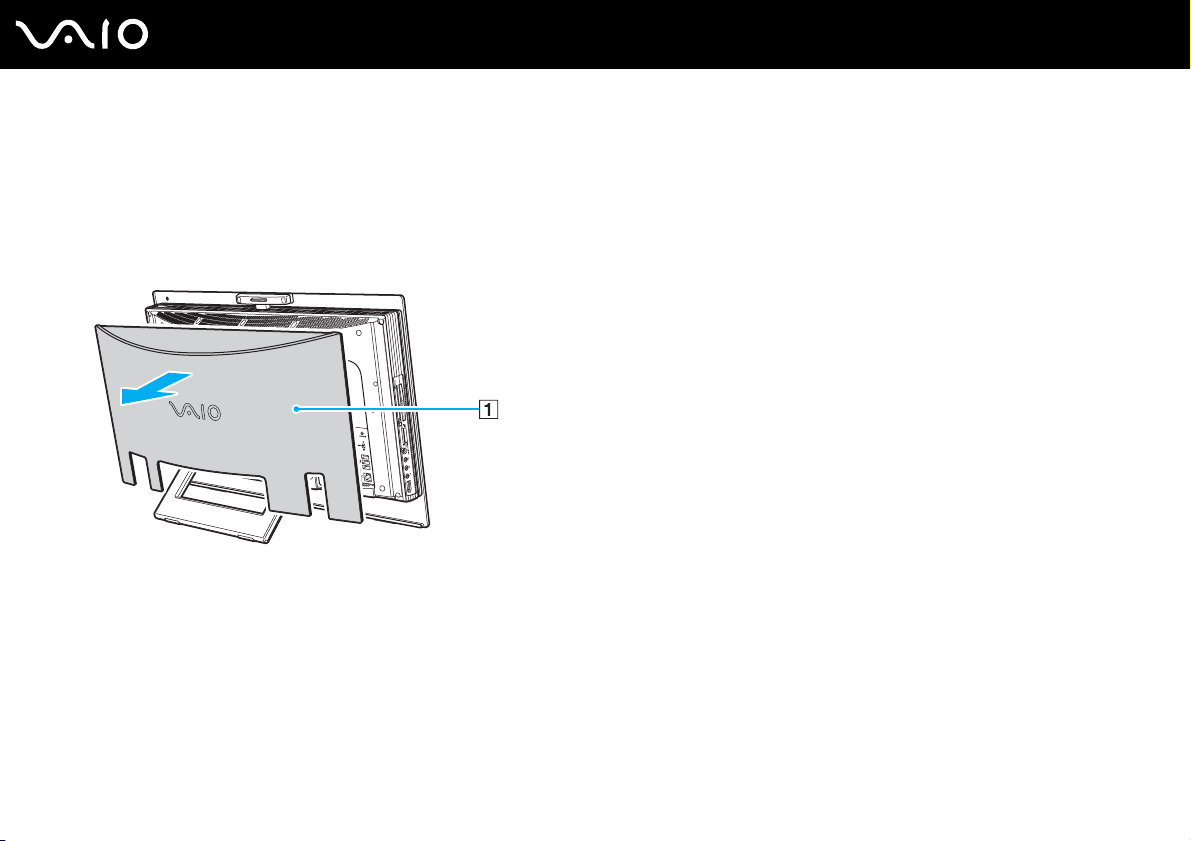
Collegamento a una fonte di alimentazione
È necessario disporre di un adattatore CA come fonte di alimentazione per il computer.
Prima di accedere alla porta DC IN
È necessario rimuovere il coperchio del pannello posteriore (1). Rimuovere il coperchio dal computer.
!
Accertarsi di reinstallare il coperchio sul computer dopo avere eseguito le operazioni desiderate.
20
nN
Guida introduttiva
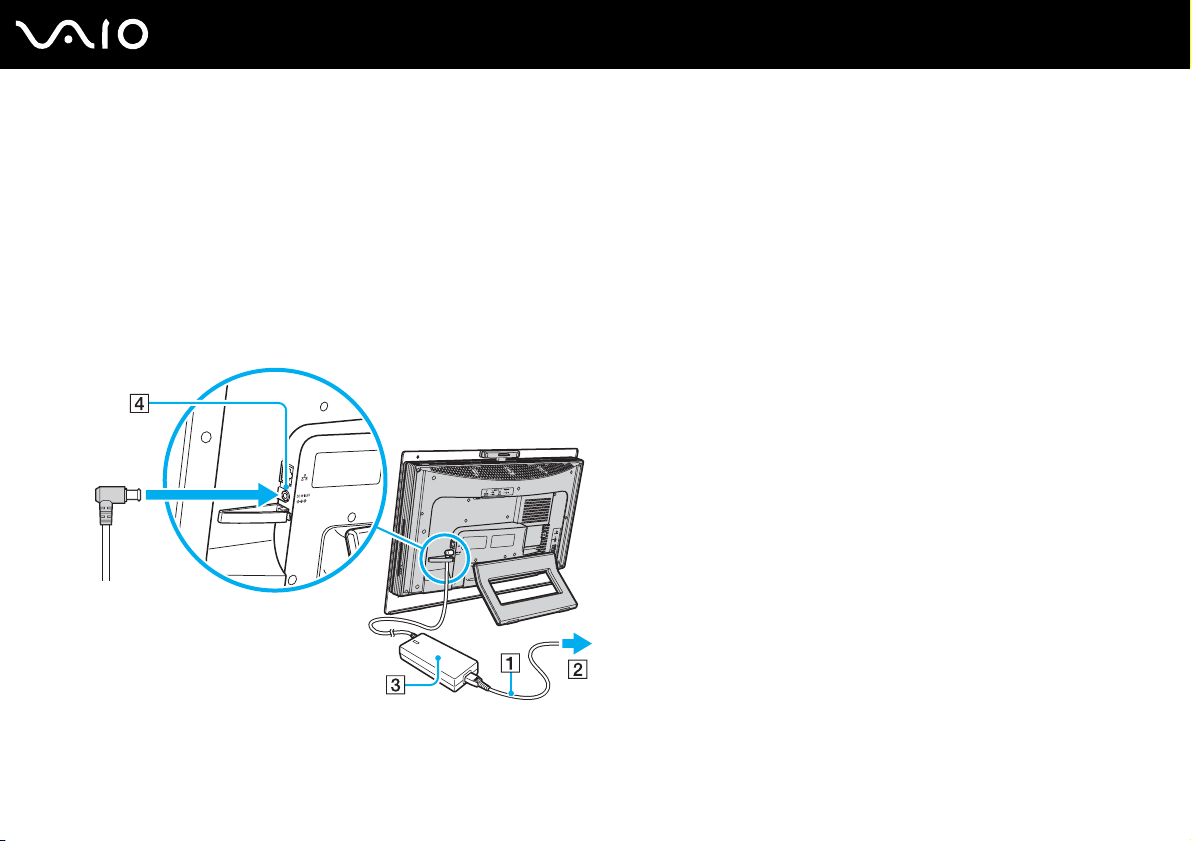
Uso dell'adattatore CA
✍
Utilizzare il computer solo con l'adattatore CA in dotazione.
Per utilizzare l'adattatore CA
1 Inserire un'estremità del cavo di alimentazione (1) nell'adattatore CA (3).
2 Inserire l'altra estremità del cavo di alimentazione in una presa CA (2).
3 Inserire il cavo collegato all'adattatore CA (3) nella porta DC IN (4) del computer.
21
nN
Guida introduttiva
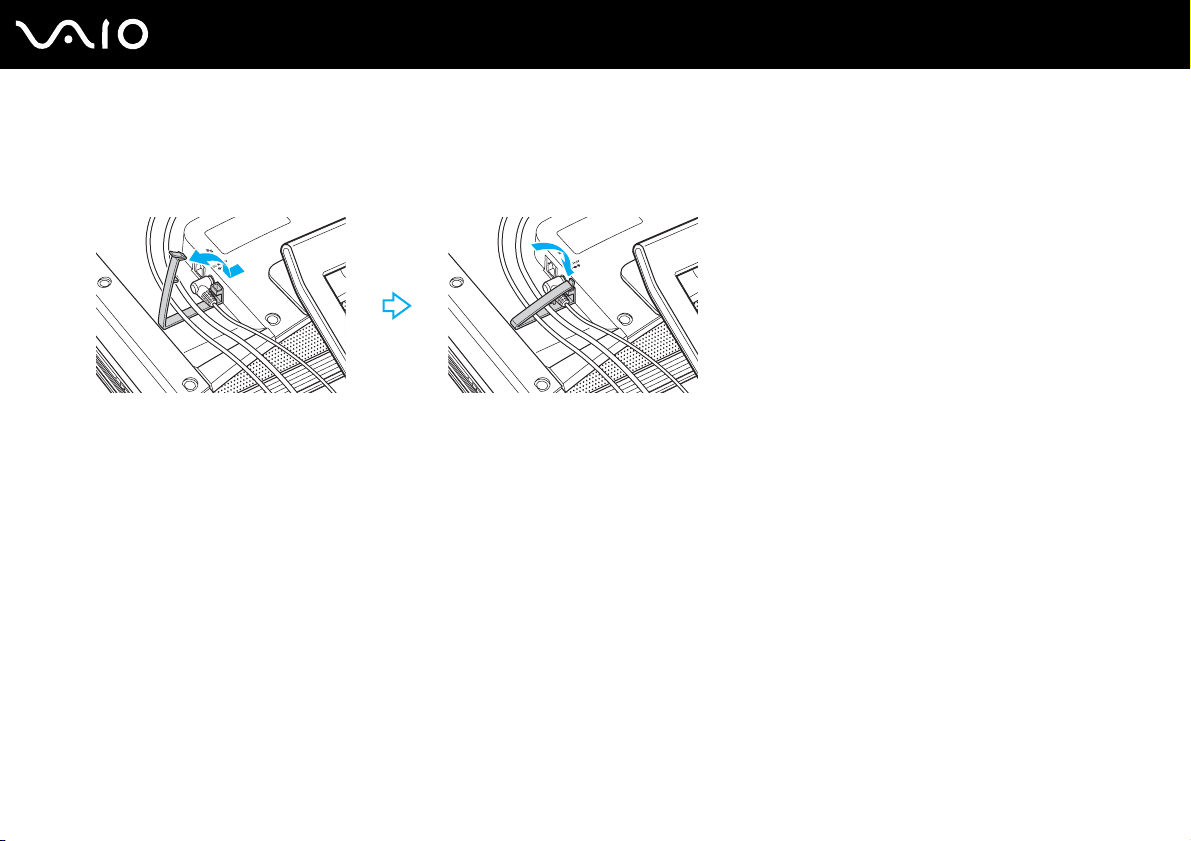
Guida introduttiva
✍
È possibile bloccare il cavo dell'adattatore CA insieme ad altri cavi, in modo da mantenerli in ordine. Aprire il fermacavi, farvi passare i cavi, quindi
richiuderlo come mostrato in figura:
Per scollegare completamente il computer dall'alimentazione CA, staccare l'adattatore CA.
Assicurarsi che la presa CA sia facilmente accessibile.
22
nN
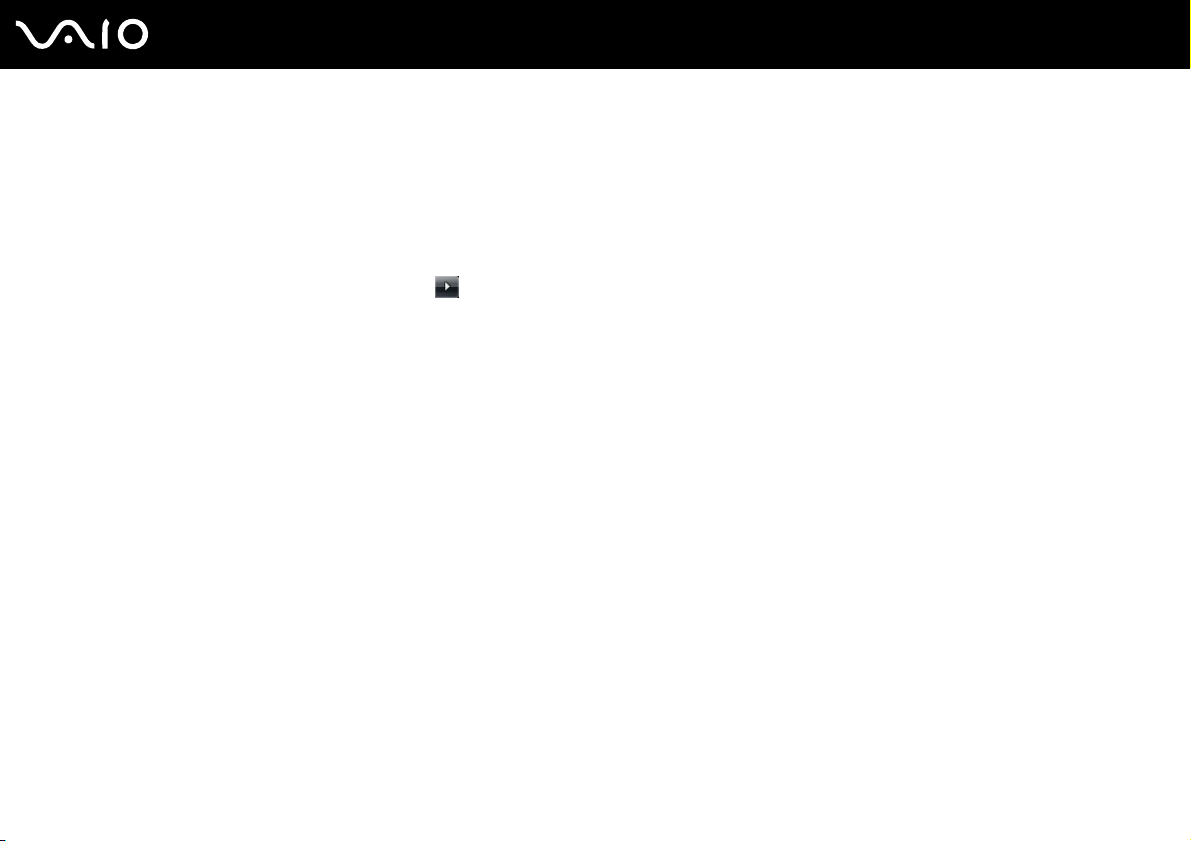
23
nN
Guida introduttiva
Spegnimento sicuro del computer
Per evitare di perdere i dati non salvati, arrestare il sistema in modo corretto, come descritto di seguito.
Per spegnere il computer
1 Spegnere eventuali periferiche collegate al computer.
2 Fare clic su Start, fare clic sulla freccia accanto al pulsante Blocca quindi su Chiudi sessione.
3 Rispondere alle eventuali richieste relative al salvataggio dei documenti e alla condivisione con altri utenti e attendere lo
spegnimento automatico del computer.
La spia di alimentazione si spegne.
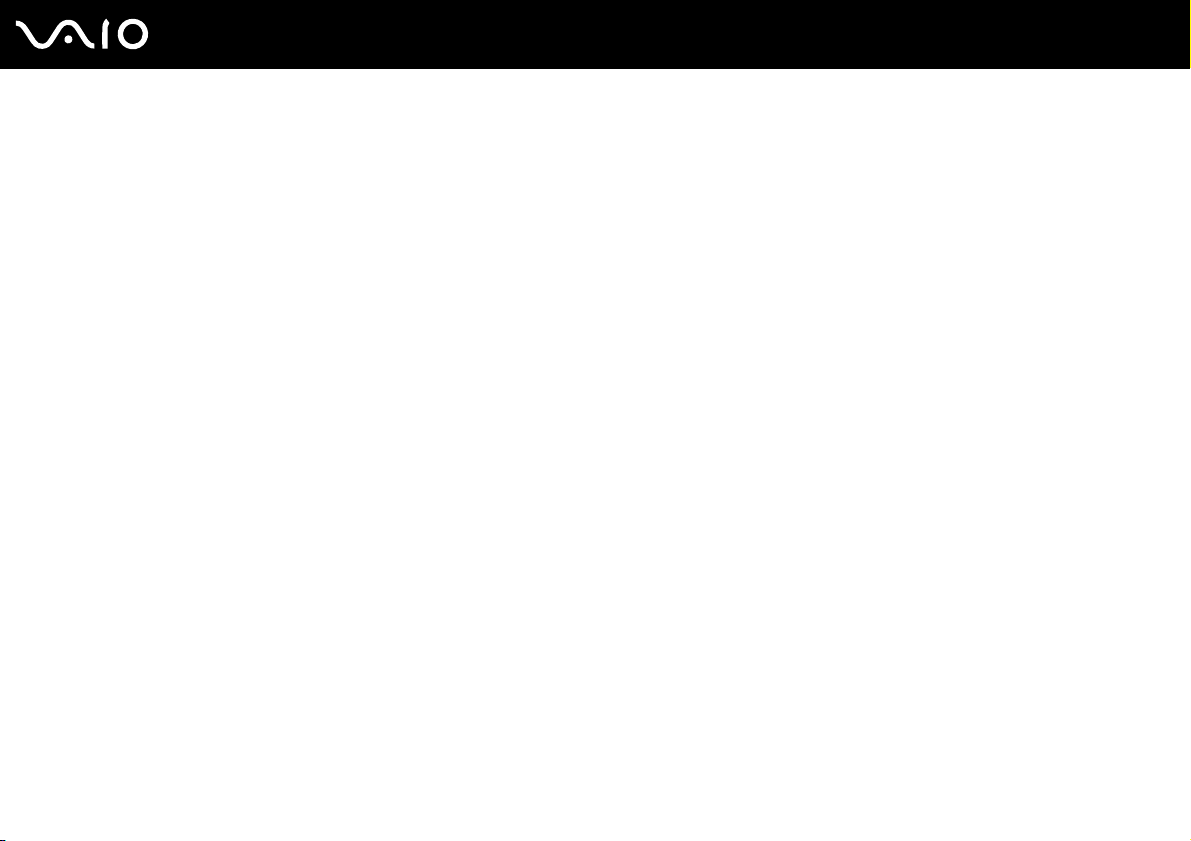
Uso del computer VAIO
In questa sezione viene descritto come ottenere prestazioni ottimali dal computer VAIO.
❑ Uso della tastiera (pagina 25)
❑ Uso del mouse (pagina 32)
❑ Uso della videocamera MOTION EYE incorporata (pagina 37)
❑ Uso dell'unità disco ottico (pagina 39)
❑ Uso della funzione TV (pagina 49)
❑ Uso di PC Card (pagina 56)
❑ Uso di moduli ExpressCard (pagina 59)
❑ Uso di supporti Memory Stick (pagina 63)
❑ Uso di altre schede di memoria (pagina 69)
❑ Uso di Internet (pagina 72)
❑ Uso della rete LAN wireless (WLAN) (pagina 73)
24
nN
Uso del computer VAIO
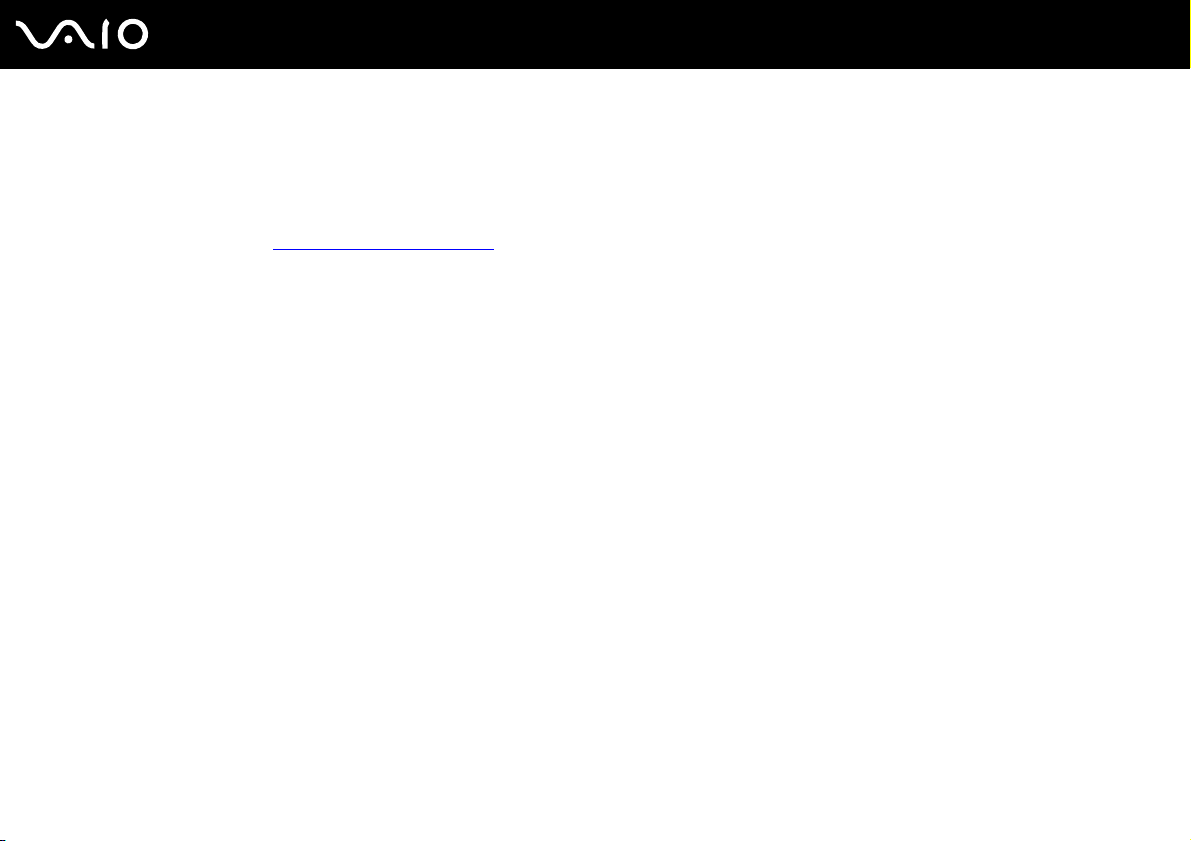
Uso del computer VAIO
Uso della tastiera
Insieme al computer è fornita una tastiera wireless.
La tastiera wireless utilizza un layout dei tasti standard con tasti aggiuntivi che svolgono funzioni specifiche.
Nel sito Web VAIO-Link ( http://www.vaio-link.com
della tastiera.
) sono inoltre presenti informazioni terminologiche che facilitano l'utilizzo
25
nN
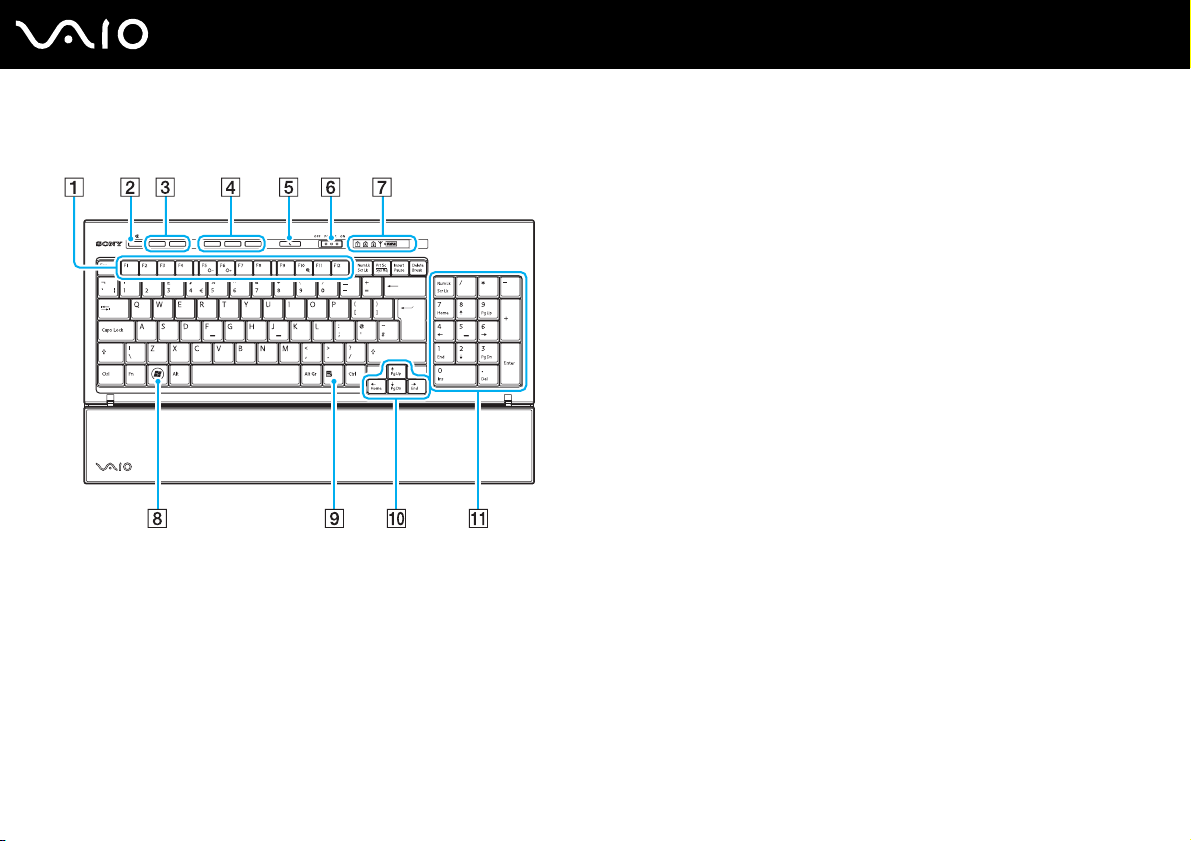
Uso della tastiera wireless
✍
Qui sopra è riportato un esempio di tastiera inglese.
Uso del computer VAIO
A Tasti funzione
Consentono di eseguire determinate attività. L'attività associata a
ciascun tasto funzione varia a seconda delle applicazioni software,
tranne per le seguenti combinazioni con il tasto Fn.
Fn + F5: diminuisce l'intensità della luminosità dello schermo LCD.
Fn + F6: aumenta l'intensità della luminosità dello schermo LCD.
Fn + F10: modifica la risoluzione dello schermo per ingrandire o
ripristinare la visualizzazione dello schermo del computer.
B Tasto di esclusione audio
Consente di attivare e disattivare il volume.
C Pulsanti di controllo del volume
Consentono di aumentare (+) o diminuire (-) il volume.
D Pulsanti di scelta rapida
Consentono di eseguire le attività preassegnate. Le attività
predefinite sono le seguenti:
S1: avvia o chiude VAIO Information FLOW o WinDVD.
S2: avvia Internet Explorer. Quando Internet Explorer è in
esecuzione, premere questo pulsante per ingrandire il contenuto
della finestra di Internet Explorer in primo piano. Ogni volta che
si preme il pulsante, il contenuto è ingrandito del 50%. Dopo
avere raggiunto un ingrandimento del 200%, si torna al 100%.
S3: visualizza il menu Media Center Start sui modelli dotati di
sintonizzatore TV o avvia Windows Mail sui modelli non dotati di
sintonizzatore TV.
26
nN
✍
È possibile modificare l'assegnazione di questi tasti con VAIO Control Center.
Per ulteriori informazioni fare riferimento alla sezione Preparazione all'uso del
computer con VAIO Control Center (pagina 90) e al relativo file della guida.
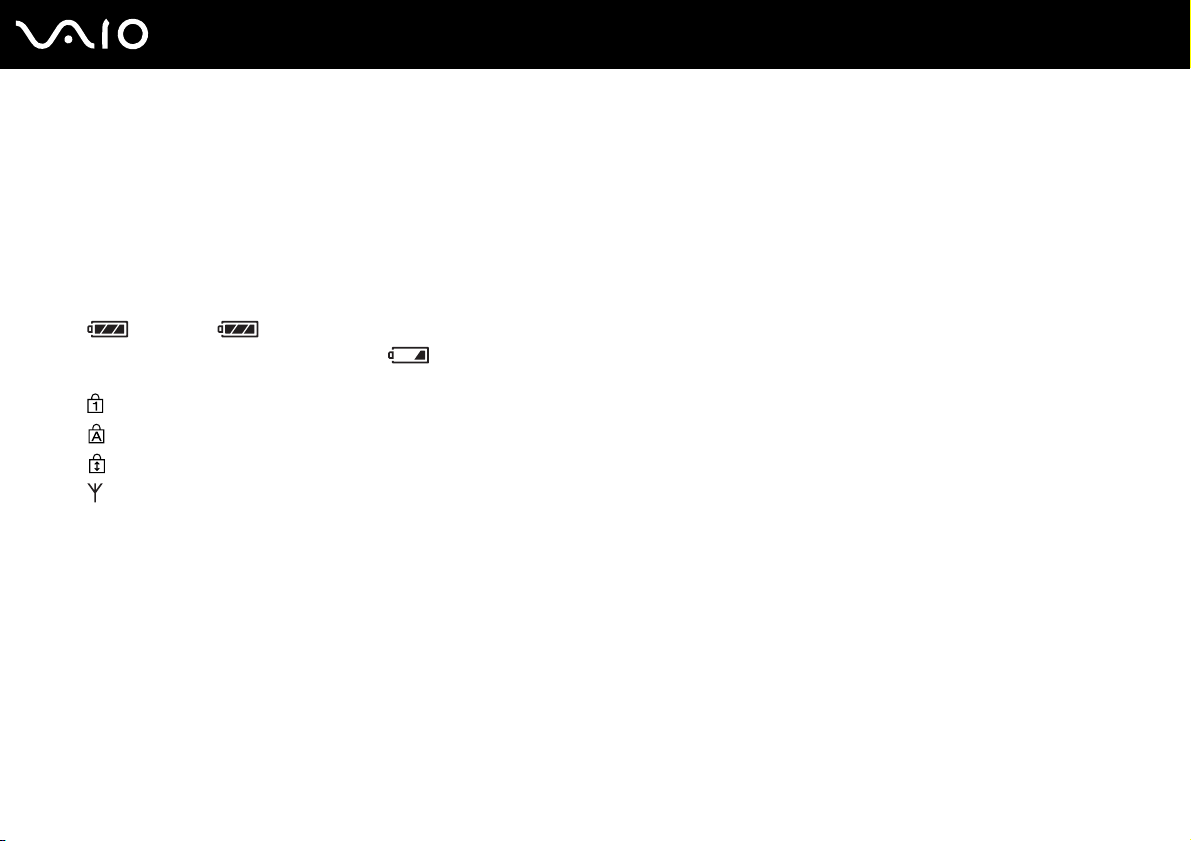
27
nN
Uso del computer VAIO
Tasto di standby
E
Consente di ridurre al minimo il consumo energetico.
Per ulteriori informazioni sul risparmio energetico, vedere Uso delle
modalità di risparmio energetico (pagina 91).
F Interruttore POWER
Fare scorrere l'interruttore POWER per attivare e disattivare la
tastiera wireless.
G Spie
(Batteria): si accende quando le batterie AA della
tastiera wireless sono cariche e diventa quando le batterie si
stanno esaurendo.
(Num Lk): si accende quando lo stato BLOC NUM è attivo.
(Caps lock): si accende quando lo stato BLOC MAIUSC è attivo.
(Scr Lk): si accende quando lo stato BLOC SCORR è attivo.
(Connessione): si accende quando è stabilita una connessione
fra il computer e la tastiera wireless per indicare che la tastiera è
pronta all'uso (pagina 30).
H Tasto Windows
Visualizza il menu Start.
I Tasto applicazioni
Visualizza un menu di scelta rapida in determinate applicazioni
software.
J Tasti delle frecce direzionali
Spostano il puntatore sullo schermo del computer.
K Tastierino numerico
Utilizzare il tastierino per digitare numeri o per eseguire
operazioni matematiche di base.
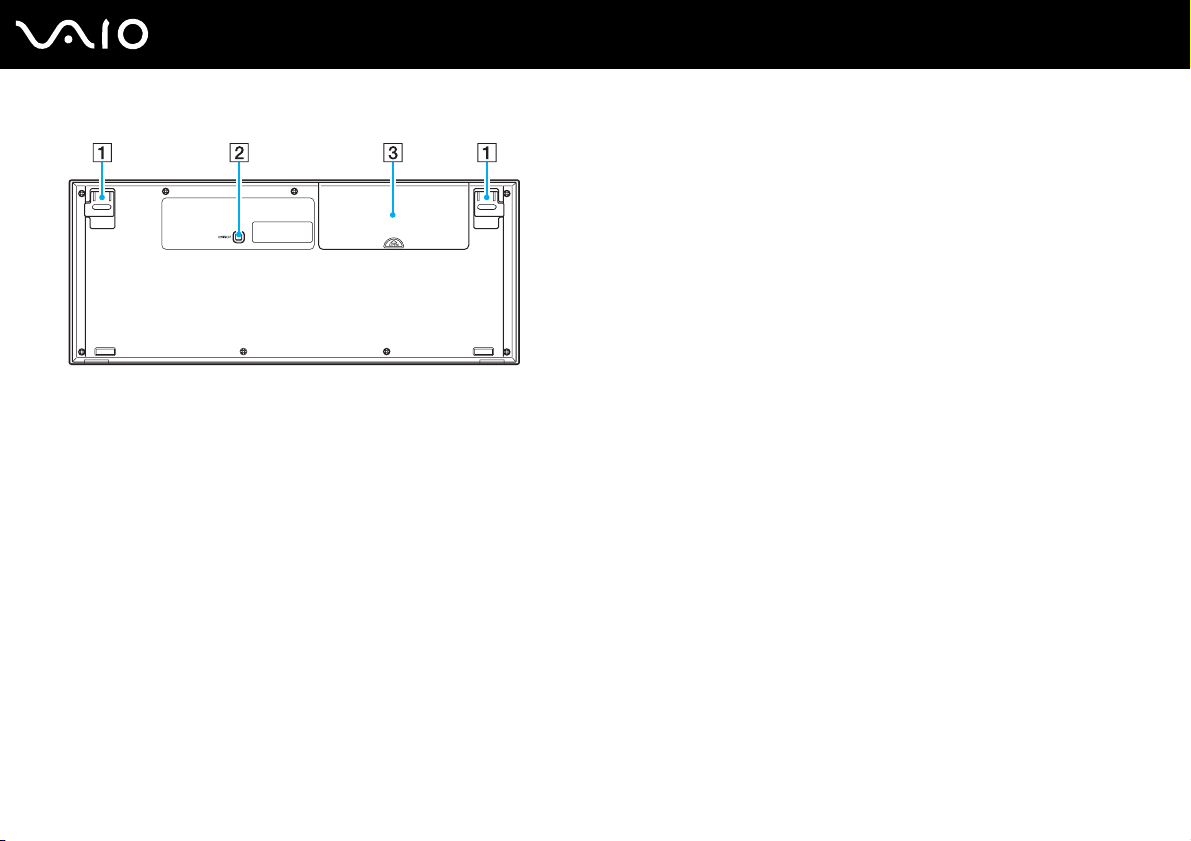
Uso del computer VAIO
Piedini della tastiera
A
Aprirli per regolare l'angolazione della tastiera.
B Pulsante CONNECT (pagina 29)
Premere per consentire alla tastiera wireless di comunicare con
l'unità principale.
C Alloggiamento batterie
Alloggiamento per le batterie AA.
28
nN
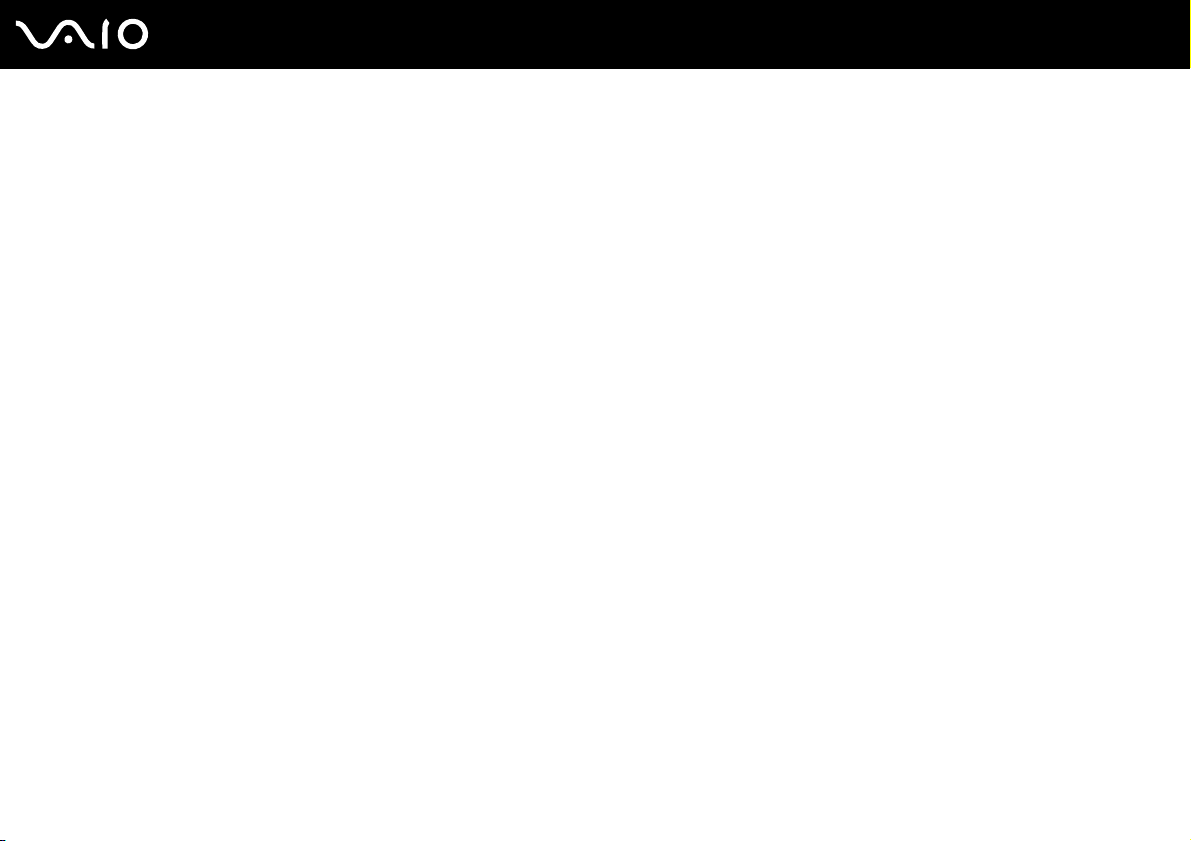
29
nN
Uso del computer VAIO
Prima di usare la tastiera
Con il computer vengono fornite quattro batterie alcaline AA da utilizzare con la tastiera wireless. Prima di utilizzare la tastiera
wireless è necessario installare le batterie e stabilire una comunicazione tra il computer e la tastiera.
!
Per mantenere un buon livello di comunicazione è consigliabile utilizzare la tastiera wireless entro un raggio di 10 m dal computer.
Accertarsi che le batterie AA in dotazione siano installate correttamente.
Come prima cosa premere il pulsante CONNECT che si trova sul retro del computer, quindi premere il pulsante CONNECT che si trova sotto alla tastiera wireless.
Non utilizzare altre periferiche wireless che si scambiano segnali radio sulla banda di frequenza di 2.4 GHz in prossimità della tastiera wireless, poiché
potrebbero causare interferenze ed impedire il corretto funzionamento della tastiera.
Non posizionare mobili di metallo vicino al computer o alla tastiera wireless, poiché potrebbero causare un funzionamento non corretto della tastiera.
Non utilizzare insieme batterie vecchie (usate) e nuove quando si sostituiscono le batterie della tastiera wireless. Utilizzare sempre lo stesso tipo e la
stessa marca di batterie.
Non utilizzare insieme batterie alcaline e batterie al manganese. L'utilizzo di batterie non compatibili o l'utilizzo combinato di batterie usate, nuove o di
tipo diverso può causare danni alla tastiera wireless.
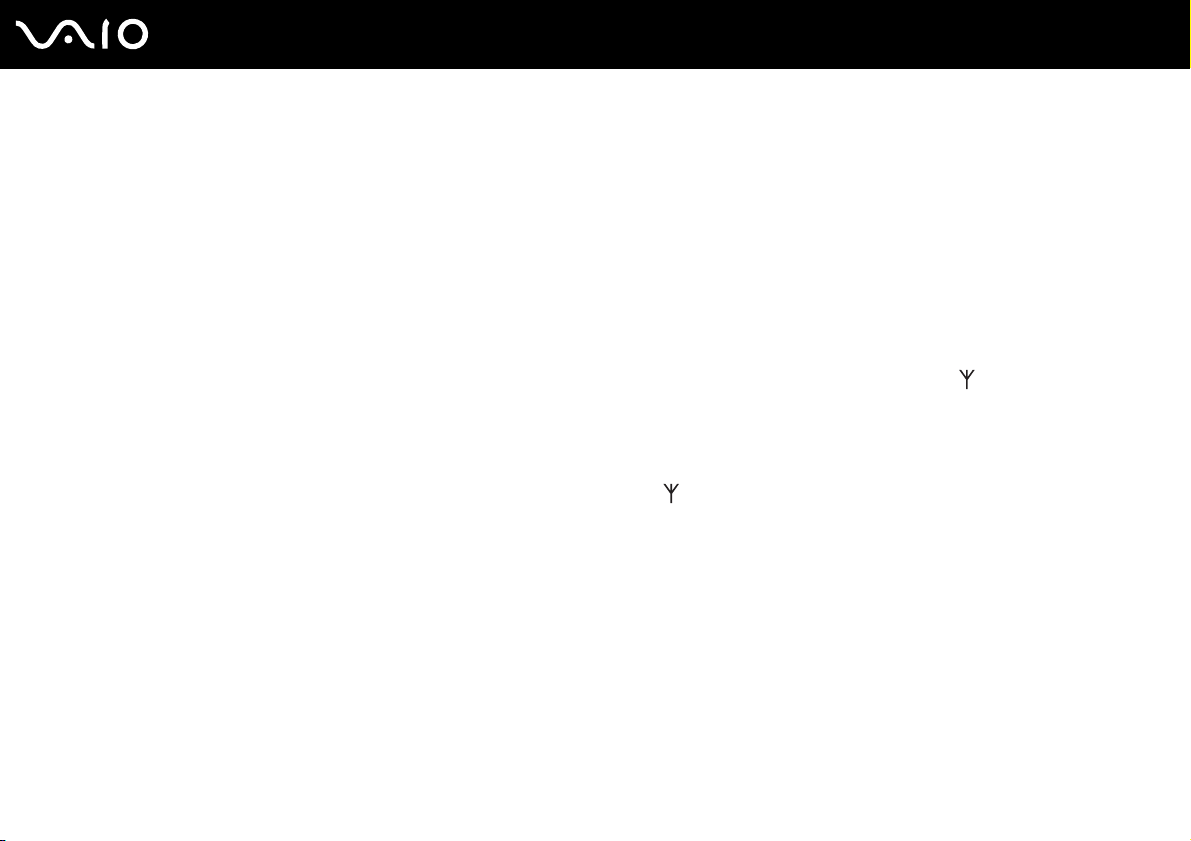
Uso del computer VAIO
Per collegare una tastiera wireless
!
Per effettuare la connessione della tastiera wireless è necessario che la stessa sia posizionata a una distanza compresa fra 30 cm e 1 metro rispetto al computer.
1 Inserire le batterie AA in dotazione (1) nell'alloggiamento batterie (2) sotto alla tastiera wireless.
2 Accendere il computer.
3 Fare scorrere l'interruttore POWER (3) nella parte superiore della tastiera in posizione ON.
4 Premere il pulsante CONNECT (4) sul retro del computer.
5 Premere il pulsante CONNECT (5) sulla parte inferiore della tastiera.
Quando si stabilisce una connessione fra il computer e la tastiera, si accende la spia di connessione nel pannello delle
spie sulla tastiera. In caso contrario, ripetere la procedura.
!
I passaggi 4 e 5 devono essere eseguiti entro 10 secondi l'uno dall'altro.
Se la tastiera wireless resta inutilizzata per oltre 20 minuti, la spia di connessione si spegne. In questo caso la connessione tra il computer e la
tastiera potrebbe essere interrotta. Premere il tasto Fn per accertarsi che la spia di connessione si riaccenda prima di riutilizzare la tastiera.
30
nN

31
nN
Uso del computer VAIO
✍
È possibile controllare il livello di carica delle batterie mediante la spia della batteria ( o ) nel pannello LCD sulla tastiera wireless.
Se la tastiera wireless non funziona correttamente, potrebbe essere necessario sostituire le batterie. Se si prevede di non utilizzare la tastiera wireless
per un lungo periodo di tempo, rimuovere le batterie per evitare danni dovuti a perdite dalle batterie stesse.
Se si desidera sistemare la tastiera wireless in una posizione più "ergonomica", aprire i piedini della tastiera.

32
nN
Uso del computer VAIO
Uso del mouse
Insieme al computer è fornito un mouse wireless.
Uso del mouse wireless
Il mouse ottico wireless non richiede il collegamento di alcun cavo e usa un diodo ad emissione di luce (LED) invece di una sfera.
A Pulsante sinistro del mouse
Selezionare degli elementi facendo clic o doppio clic con il
pulsante sinistro. Per trascinare la selezione, tenere premuto il
pulsante sinistro facendo contemporaneamente scorrere il
mouse, quindi rilasciare il pulsante per rilasciare l'elemento.
B Rotellina centrale del mouse
Ruotare la rotellina centrale del mouse per fare scorrere una
pagina verso l'alto o verso il basso. Premere una volta la
rotellina per bloccare la funzione di scorrimento e controllare il
movimento spostando tutto il mouse (la funzione di scorrimento
è disponibile solo con le applicazioni compatibili).
C Pulsante destro del mouse
Premere una volta il pulsante destro per visualizzare un menu
di collegamenti di scelta rapida (funzione non sempre attiva).
D Interruttore di alimentazione
Fare scorrere l'interruttore per attivare e disattivare il mouse. In
questo modo, è possibile risparmiare l'energia della batteria.
E Pulsante CONNECT
Premere per attivare la comunicazione fra il computer e il
mouse wireless.
F Spia della batteria
Lampeggia quando le batterie del mouse sono quasi esaurite.

nN
Uso del computer VAIO
Prima di usare il mouse
Con il computer vengono fornite due batterie alcaline AA da utilizzare con il mouse wireless. Prima di utilizzare il mouse
wireless è necessario installare le batterie e stabilire una comunicazione tra il computer e il mouse.
!
Per mantenere un buon livello di comunicazione è consigliabile utilizzare il mouse wireless entro un raggio di 10 m dal computer.
Accertarsi che le batterie AA in dotazione siano installate correttamente.
Come prima cosa premere il pulsante CONNECT che si trova sul retro del computer, quindi premere il pulsante CONNECT che si trova sotto il mouse wireless.
Non utilizzare altre periferiche wireless che si scambiano segnali radio sulla banda di frequenza di 2,4 GHz in prossimità del mouse wireless, poiché
potrebbero causare interferenze ed impedire il corretto funzionamento del mouse.
Utilizzare superfici come carta liscia, cartoncini o tessuto con motivi ripetitivi minimi.
Evitare superfici come specchi, vetro liscio o riviste stampate a mezzi toni.
Non posizionare mobili di metallo vicino al computer o al mouse wireless, poiché potrebbero causare un funzionamento non corretto del mouse.
Non utilizzare insieme batterie vecchie (usate) e nuove quando si sostituiscono le batterie del mouse wireless. Utilizzare sempre lo stesso tipo e la stessa
marca di batterie.
33
Non utilizzare insieme batterie alcaline e batterie al manganese. L'utilizzo di batterie non compatibili o l'utilizzo combinato di batterie usate, nuove o di
tipo diverso può causare danni al mouse wireless.

Uso del computer VAIO
Per collegare un mouse wireless
!
Per effettuare la connessione del mouse wireless è necessario che lo stesso sia posizionato a una distanza compresa fra 30 cm e 1 metro rispetto al computer.
1 Inserire le due batterie AA in dotazione nel mouse wireless come mostrato in figura.
2 Accendere il computer.
3 Premere il pulsante CONNECT (1) sul retro del computer.
34
nN

nN
Uso del computer VAIO
4 Capovolgere il mouse, far scorrere l'interruttore di alimentazione nella posizione ON e premere il pulsante CONNECT.
La comunicazione tra il mouse wireless e il computer è attivata.
!
I passaggi 3 e 4 devono essere eseguiti entro 10 secondi l'uno dall'altro.
✍
Se il mouse wireless non funziona correttamente, potrebbe essere necessario sostituire le batterie. Se si prevede di non utilizzare il mouse wireless per
un lungo periodo di tempo, rimuovere le batterie per evitare danni dovuti a perdite dalle batterie stesse.
35

Regolazione delle funzioni del mouse
1 Fare clic su Start, quindi su Pannello di controllo.
2 Fare clic su Mouse in Hardware e suoni.
Viene visualizzata la finestra Proprietà - Mouse.
3 Modificare le impostazioni.
36
nN
Uso del computer VAIO

37
nN
Uso del computer VAIO
Uso della videocamera MOTION EYE incorporata
Il computer è dotato di una videocamera MOTION EYE incorporata.
La videocamera MOTION EYE incorporata aggiunge funzionalità video a software di messaggeria istantanea e di editing video.
La videocamera MOTION EYE incorporata viene attivata all'accensione del computer in modo che lo stesso sia pronto per
una videoconferenza che utilizza tale software.
Notare che l'avvio o la chiusura del software di messaggeria istantanea o di editing video non attiva o disattiva la videocamera
MOTION EYE incorporata. Accertarsi che la videocamera sia attiva prima di utilizzare il software.

38
nN
Uso del computer VAIO
✍
La videocamera MOTION EYE incorporata non può essere condivisa fra più programmi. Se un altro programma sta utilizzando la videocamera, uscire
dall'applicazione prima di utilizzare la videocamera MOTION EYE.
È possibile regolare l'angolazione della videocamera MOTION EYE incorporata mediante il dispositivo di regolazione dell'angolazione (1) sul retro del
computer.
l'inquadratura desiderata.
Spostare la levetta orizzontale verso il basso o verso l'alto per regolare l'angolazione vero l'alto o verso il basso rispettivamente, finché non si ottiene
!
La finestra di visualizzazione potrebbe mostrare dei disturbi, ad esempio delle righe orizzontali, se si visualizza un oggetto in movimento che si muove
rapidamente. Si tratta di una reazione del tutto normale e non è indice di guasti.
Non è possibile utilizzare la videocamera MOTION EYE incorporata con il software Microsoft Windows MovieMaker.

Uso dell'unità disco ottico
Il computer è dotato di un'unità disco ottico.
Per inserire un disco
!
Unire l'adattatore per dischi da 8 cm al disco da 8 cm prima di inserirlo nello slot dell'unità disco ottico.
Inserire il disco direttamente nello slot in modo da non applicare eccessiva pressione sul disco o sullo slot.
1 Accendere il computer.
2 Inserire nello slot dell'unità disco ottico un disco con l'etichetta rivolta verso l'utente.
39
nN
Uso del computer VAIO

40
nN
Uso del computer VAIO
✍
In modalità Sospensione, l'inserimento del disco avvierà automaticamente Windows e potrebbe essere visualizzata una finestra per la selezione del
programma preferito da avviare oppure potrebbe essere avviato automaticamente un programma per il funzionamento del disco preinstallato.
Se si intende utilizzare un'unità disco ottico esterna, collegare l'unità prima di avviare un programma per il funzionamento del disco preinstallato.

Per rimuovere un disco
!
Il pulsante di espulsione dell'unità è disattivato quando il computer è spento.
Non rimuovere il disco ottico quando il computer è in modalità Sospensione, poiché il computer potrebbe non funzionare correttamente.
Accertarsi di non estrarre il disco ottico in modo forzato prima che venga fuori del tutto.
1 Accertarsi che la spia dell'unità disco ottico (1) sia spenta.
2 Premere il pulsante di espulsione dell'unità (2).
Il disco ottico scorre verso l'esterno.
41
nN
Uso del computer VAIO
✍
Se il pulsante di espulsione dell'unità non consente di espellere il disco dall'unità, riavviare il computer e ripetere la procedura.

nN
Uso del computer VAIO
Lettura e scrittura su dischi ottici
A seconda del modello acquistato, è possibile riprodurre e registrare CD, DVD o dischi Blu-ray sul proprio computer.
Consultare le specifiche per identificare il tipo di unità disco ottico installata sul proprio computer. Utilizzare la seguente
tabella per verificare i tipi di supporto supportati dall'unità disco ottico in uso.
42

43
nN
Uso del computer VAIO
RR: riproducibile e registrabile
R: riproducibile ma non registrabile
–: non riproducibile né registrabile
BD-R
*10
RE
–
*9
DVD ±RW/
±R DL/RAM
CD-RW/
CDROM
RRR RRRRR–
RRR RRRRR– RRRR– –
CD
Video
CD
musicale
CD
Extra
CD-R/RWDVD-
ROM
DVDVideo
BDROM
DVD-R/RWDVD+R/RWDVD+R DLDVD-R DLDVD-
RAM
RR
*1 *2
RR
RR
*5
RR
*6
RR
*3 *4
DVD -ROM
DVD-ROMRRR RRRR– RRRR– –
Disco Blu-ray R R R R
*1
Supporta la scrittura di dati su dischi DVD-R compatibili con DVD-R for General Version 2.0/2.1.
*2
Supporta la scrittura di dati su dischi DVD-RW compatibili con DVD-RW versione 1.1/1.2.
*3
L'unità disco DVD±RW/RAM del computer non supporta la cartuccia DVD-RAM. Utilizzare dischi senza cartuccia oppure dischi con cartuccia rimovibile.
*4
La scrittura di dati su dischi DVD-RAM a lato singolo (2,6 GB) compatibili con DVD-RAM versione 1.0 non è supportata.
RR
*8
RRR
RR
*1 *2
RR
RR
*5
RR
*6
*3 *4RR*7
RR
Il disco DVD-RAM Version 2.2/12X-SPEED DVD-RAM Revision 5.0 non è supportato.
*5
La scrittura di dati sui dischi DVD+R DL (Double Layer) è consentita solo su dischi che supportano la registrazione su DVD+R DL (Double Layer).
*6
La scrittura di dati sui dischi DVD-R DL (Dual Layer) è consentita solo su dischi che supportano la registrazione su DVD-R DL (Dual Layer).
*7
Supporta la scrittura di dati su dischi BD-R versione 1.1 (capacità Single Layer 25 GB, capacità Dual Layer 50 GB) e dischi BD-RE versione 2.1 (capacità Single Layer
25 GB, capacità Dual Layer 50 GB). L'unità disco Blu-ray del computer non supporta dischi BD-RE versione 1.0 e dischi Blu-ray con cartuccia.
*8
La scrittura di dati su dischi CD-RW Ultra Speed non è supportata nei modelli con unità disco Blu-ray.
*9
BD-R significa Blu-ray Disc-Recordable in formato versione 1.1.
*10
BD-RE significa Blu-ray Disc-Rewritable in formato versione 2.1.
/

44
nN
Uso del computer VAIO
!
Questo prodotto è progettato per riprodurre dischi conformi alle specifiche dello standard Compact Disc Digital Audio (standard CD). Un DualDisc è un
disco a due lati in cui su un lato è presente il materiale registrato del DVD e sull'altro il materiale audio digitale. Si noti che il lato dell'audio (lato non
DVD) di un DualDisc può non venire riprodotto in questa unità poiché non è conforme allo standard CD.
Poiché attualmente sono disponibili in commercio molti formati diversi di dischi, quando si acquistano dischi preregistrati o vuoti da utilizzare con il
computer VAIO, è necessario leggere attentamente le avvertenze sulla confezione del disco per verificarne la compatibilità di riproduzione e registrazione
con le unità disco ottico del computer in uso. Sony NON garantisce la compatibilità delle unità CD VAIO con i dischi non conformi allo standard del
formato "CD" (o allo standard "DVD" per le unità DVD, o allo standard "Blu-ray Disc" per le unità disco Blu-ray). L'USO DI DISCHI NON CONFORMI PUÒ
CAUSARE DANNI IRREVERSIBILI AL PC VAIO O CREARE CONFLITTI TRA I SOFTWARE, CAUSANDO IL BLOCCO DEL SISTEMA.
Per informazioni sui formati dei dischi, rivolgersi all'autore del disco preregistrato o al produttore del disco registrabile.
✍
La scrittura su dischi di 8 cm non è supportata.
Con l'eccezione delle unità disco Blu-ray, tutte le altre unità disco ottico sono in grado di leggere i dischi da 8 cm mediante l'apposito adattatore in dotazione.
Mediante l'apposito adattatore per dischi da 8 cm, l'unità disco Blu-ray è in grado di leggere i dischi DVD-R, DVD-RW, DVD+RW e DVD+R DL da 8 cm
ma non i dischi CD-ROM e DVD-RAM da 8 cm.
!
Per riprodurre in modo continuativo dischi Blu-ray protetti da copyright, è necessario aggiornare la chiave AACS. Per l'aggiornamento della chiave AACS
è necessario l'accesso a Internet.
Come per altri supporti ottici, alcune circostanze possono limitare la compatibilità o impedire la riproduzione dei dischi Blu-ray. I computer VAIO
potrebbero non supportare la riproduzione di filmati su supporti registrati in formato AVC o VC1 con un'elevata frequenza di bit.
Per i film e i contenuti BD-ROM sono necessarie le impostazioni internazionali. Se le impostazioni internazionali e la regione del disco non
corrispondono, non sarà possibile riprodurre il disco.
Se lo schermo esterno non è conforme allo standard HDCP (High-bandwidth Digital Content Protection), non è possibile riprodurre o visualizzare il
contenuto dei dischi Blu-ray protetti da copyright.
Alcuni contenuti potrebbero ridurre l'uscita video alla definizione standard oppure impedire del tutto l'uscita video analogica. Si consiglia di
implementare l'ambiente compatibile con l'HDCP digitale per la compatibilità e la qualità video ottimale.

45
nN
Uso del computer VAIO
Note sulla scrittura di dati su disco
❑ Per scrivere dati su disco utilizzare solo il software consigliato da Sony, preinstallato nel computer.
Altri programmi software potrebbero non essere completamente compatibili e potrebbero provocare degli errori.
❑ Affinché i dati su un disco siano leggibili sull'unità disco ottico, è necessario chiudere la sessione prima che il disco venga
espulso. Per completare la procedura, seguire le istruzioni fornite con il software.
❑ Utilizzare soltanto dischi di forma circolare. Non utilizzare dischi di altre forme (a stella, a cuore, a scheda e così via),
poiché possono danneggiare l'unità disco ottico.
❑ Non urtare o scuotere il computer durante la scrittura dei dati su disco.
❑ Prima di scrivere i dati su disco, disattivare lo screensaver e chiudere il programma anti-virus.
❑ Quando si scrivono dati su disco, non eseguire utility software residenti in memoria, poiché il computer potrebbe non
funzionare correttamente.
❑ Quando si utilizza un programma per masterizzare i dischi, accertarsi di aver chiuso tutte le altre applicazioni.
❑ Non passare da una modalità di alimentazione all'altra quando si utilizza un software preinstallato o un software per la
masterizzazione di dischi.
❑ Accertarsi di utilizzare lo stesso software per la masterizzazione di dischi per l'aggiunta dei dati su un disco usato.
L'utilizzo di un software per la masterizzazione di dischi diverso per l'aggiunta di dati potrebbe generare errori. Ad
esempio, se si dispone di un disco con dati masterizzati con il software Roxio Easy Media Creator, utilizzare Roxio Easy
Media Creator per aggiungere dati sullo stesso disco.

46
nN
Uso del computer VAIO
Note sulla riproduzione dei dischi
Per ottenere risultati ottimali durante la riproduzione dei dischi, si consiglia di attenersi ai seguenti suggerimenti.
❑ Alcuni lettori CD e unità ottiche del computer potrebbero non essere in grado di riprodurre i CD audio creati con supporti
CD-R o CD-RW.
❑ Alcuni lettori DVD e unità ottiche del computer potrebbero non essere in grado di riprodurre DVD creati con supporti
DVD+R DL, DVD-R DL, DVD+R, DVD+RW, DVD-R, DVD-RW o DVD-RAM.
❑ Non eseguire utility software residenti in memoria per accelerare l'accesso al disco durante la riproduzione di DVD, per
evitare il possibile funzionamento non corretto del computer.
❑ Non attivare le modalità di risparmio energetico durante la riproduzione di DVD.
❑ Sulle etichette dei DVD sono riportati dei codici di zona che indicano in quali paesi e con che tipo di lettore è possibile
riprodurli. Se sul disco DVD o sulla relativa confezione non è riportato un "2" (l'Europa appartiene alla zona "2") oppure
"all" (il che significa che è possibile riprodurre il DVD nella maggior parte dei paesi del mondo), non sarà possibile
riprodurlo sul computer.
!
Se si modifica il codice di zona del DVD mentre il software WinDVD o WinDVD BD è in esecuzione, riavviare il software o espellere e reinserire il disco
per rendere attiva la nuova impostazione.
❑ Non modificare le impostazioni del codice di zona dell'unità DVD. Eventuali problemi di funzionamento causati dalla
modifica delle impostazioni del codice di zona per l'unità DVD non sono coperti da garanzia.

47
nN
Uso del computer VAIO
Riproduzione di CD
Per riprodurre CD audio
1 Inserire un disco nell'unità disco ottico.
2 Se sul desktop non viene visualizzata alcuna finestra, selezionare Start, Tutti i programmi e scegliere il programma per
CD desiderato per la riproduzione del CD.
Se viene visualizzata la finestra CD audio, fare clic per selezionare un'opzione.
Copia di file su CD
Per copiare file su un disco
!
Non urtare o scuotere il computer durante la scrittura dei dati su disco.
1 Inserire un disco nell'unità disco ottico.
Se viene visualizzata la finestra di AutoPlay, fare clic su Masterizza file su disco e seguire le istruzioni visualizzate sullo
schermo finché non viene visualizzata la cartella del disco vuoto.
2 Aprire la cartella contenente i file da copiare e trascinarli nella cartella del disco vuoto.
3 Chiudere la cartella del disco.

48
nN
Uso del computer VAIO
Riproduzione di DVD
Per riprodurre i DVD
1 Chiudere tutte le applicazioni in esecuzione.
2 Inserire un DVD nell'unità disco ottico.
3 Se sul desktop non viene visualizzata alcuna finestra, selezionare Start, Tutti i programmi e scegliere il programma per
DVD desiderato per la riproduzione del DVD.
Per informazioni sull'utilizzo del programma, consultare il file della Guida del software per DVD.
Copia di file su DVD
Per copiare file su un disco
1 Inserire un disco nell'unità disco ottico.
2 Se sul desktop non viene visualizzata alcuna finestra, selezionare Start, Tutti i programmi e scegliere il programma per
DVD desiderato per la copia dei file sul disco.
Per informazioni sull'utilizzo del programma, consultare il file della Guida del software per DVD.

49
nN
Uso del computer VAIO
Uso della funzione TV
Il computer potrebbe disporre di un sintonizzatore TV ibrido insieme al sistema operativo Microsoft Windows Vista Home
Premium in cui è incluso Windows Media Center, mediante il quale è possibile vedere, registrare e riprodurre programmi TV.
Il sintonizzatore TV ibrido supporta i seguenti tipi di trasmissione.
❑ Segnale TV analogico via cavo e terrestre:
Sistemi B/G/I/D/K/L/L'
Sistemi di colore PAL e SECAM
Banda di frequenza 48.25 MHz - 855.25 MHz
❑ Segnale TV digitale terrestre (DVB-T) e altri segnali TV digitali:
Sistema DVB-T
Sistema video MPEG2
Banda di frequenza 48.25 MHz - 855.25 MHz
!
Eventuali funzioni correlate alla televisione terrestre digitale (DVB-T) funzioneranno solo nei paesi o nelle aree in cui vengono trasmessi i segnali terrestri
digitali DVB-T MPEG2. Verificare che sia possibile ricevere segnali DVB-T MPEG2 nella propria zona.
Per collegare il computer a servizi TV terrestri o via cavo
1 Collegare un'estremità del cavo dell'antenna o della TV via cavo (in dotazione) alla porta VHF/UHF del computer.
2 Collegare l'altra estremità del cavo alla presa TV o all'accesso del servizio via cavo.

50
nN
Uso del computer VAIO
Uso del telecomando
Insieme al computer è fornito un telecomando per utilizzare le funzioni Media Center, compresa la selezione dei canali TV.

Uso del computer VAIO
Tasto di pausa X
A
Premere per mettere in pausa la riproduzione del supporto.
Premere di nuovo per riprendere la riproduzione.
Tasto di interruzione x
Premere per arrestare la sessione di riproduzione del supporto o
di registrazione TV.
Tasto di avanzamento M
Premere per fare avanzare il supporto a tre velocità.
Tasto per ignorare la selezione B?
Premere per far avanzare il supporto per, ad esempio, un brano
audio, un capitolo DVD o 30 secondi di filmato o programma TV
registrato.
Tasto di riesecuzione ?b
Premere per far indietreggiare il supporto, ad esempio un brano
audio, un capitolo DVD o sette secondi di filmato o programma TV.
Tasto di riavvolgimento m
Premere per portare indietro il supporto a tre velocità.
Tasto di registrazione z
Premere per iniziare la registrazione.
Tasto di riproduzione N
Premere per avviare la riproduzione del supporto.
B Tasto Indietro
Premere per tornare alla finestra precedente.
C Tasti del volume
Premere per aumentare (+) o diminuire (-) il volume.
D Tasto per programmi TV registrati
Premere per visualizzare programmi TV registrati in
precedenza (nella finestra Televisione).
51
nN

52
nN
Uso del computer VAIO
Tasto della guida
E
Premere per visualizzare la guida dei programmi TV della propria
zona.
F Tast i al fa n um er ici
Premere per selezionare specifici canali o per immettere testo.
Per attivare la selezione dei canali, premere ENTER o OK.
G Tas to CLEAR
Premere per cancellare il testo immesso.
H Tasti per la modalità Televideo
Tas t o r os so
Premere per passare al collegamento di scelta rapida rosso in
modalità Televideo.
Tas t o v e rd e
Premere per passare al collegamento di scelta rapida verde in
modalità Televideo.
Tasto giallo
Premere per passare al collegamento di scelta rapida giallo in
modalità Televideo.
Tas t o b lu
Premere per passare al collegamento di scelta rapida blu in
modalità Televideo.
I Tas to APPLICATION SELECT
Premere per scorrere tra le applicazioni aperte. Questo tasto
funziona allo stesso modo dei tasti Alt+Tab.
J Tas to APPLICATION CLOSE
Premere per chiudere la finestra dell'applicazione attiva.
K Tasto di standby
Premere per mettere il computer in modalità Sospensione e
ridurre il consumo di energia.
L Tasto di avvio
Premere per aprire il menu di avvio di Media Center.
M Tast o A ltr o
Premere per visualizzare altre opzioni disponibili per le funzioni
Media Center.
N Tasti delle frecce direzionali
Premere i tasti M, m, < e , per spostare il puntatore sullo
schermo del computer.
Ta s to OK
Premere per selezionare l'opzione di finestra o l'azione
desiderata. Durante la visualizzazione TV a schermo intero,
premere OK per tornare al canale precedente. Premere di nuovo
OK per alternare i canali.
O Tasto di esclusione audio
Premere per disattivare l'audio. Premere di nuovo per ripristinare
l'audio.
P Tasti Canale/Pagina
Premere per modificare i canali o per passare al canale
precedente o successivo (non è necessario immettere alcun
numero).
Q Tasto TV in diretta
Premere per visualizzare i programmi TV.
R Tasto del menu DVD
Premere per aprire il menu principale di un DVD.
S Tasto di selezione della modalità Televideo
Premere per attivare o disattivare la modalità Televideo.
T Ta st o ENTER
Premere per attivare una funzione o un'azione, ad esempio per
selezionare un canale o per tornare al canale precedente. Le
azioni di questo tasto sono simili all'utilizzo del tasto OK.

53
nN
Uso del computer VAIO
Prima di usare il telecomando
Prima di usare il telecomando è necessario inserire le batterie al manganese AA in dotazione per attivare la comunicazione
tra il computer e il telecomando.
Per inserire le batterie
1 Spegnere il telecomando.
2 Premere delicatamente verso il basso l'area rientrata (1), far scorrere il coperchio della batteria nella direzione della
freccia per rimuoverlo.

54
nN
Uso del computer VAIO
3 Inserire le batterie AA in dotazione nel telecomando.
4 Applicare nuovamente il coperchio della batteria sul telecomando e farlo scorrere nel senso inverso della freccia riportata
sul coperchio, fino a sistemarlo in posizione.
✍
Se il telecomando non funziona correttamente, potrebbe essere necessario sostituire le batterie. Se si prevede di non utilizzare il telecomando per un
lungo periodo di tempo, rimuovere le batterie per evitare danni dovuti a perdite dalle batterie stesse.

55
nN
Uso del computer VAIO
Impostazione di Windows Media Center
Al primo avvio di Windows Media Center, viene visualizzata la procedura di impostazione guidata. Per configurare il
sintonizzatore TV, fare clic su Installazione personalizzata e seguire le istruzioni riportate sullo schermo. Nella finestra
Configurazione facoltativa, fare clic su Sintonizzatori, segnale TV e Guida TV e seguire le istruzioni riportate sullo schermo.
Nel caso in cui il sintonizzatore TV non sia stato configurato durante la prima esecuzione di Windows Media Center,
è possibile sintonizzarlo selezionando configurazione TV nella sezione TV + Film.
Se si desidera modificare il segnale di ingresso TV (segnale TV o tipo di segnale TV) o la posizione, fare clic su Impostazioni
nella sezione Attività e fare clic su TV.
Tenere presente che in tal caso è necessario eseguire una nuova ricerca dei canali e che l'elenco di canali e le informazioni
sulla Guida esistenti andranno perse; verranno inoltre cancellate le registrazioni con timer pianificate.

Uso di PC Card
Le PC Card consentono di collegare al computer periferiche esterne portatili.
Inserimento di una PC Card
!
Alcune PC Card o le relative funzioni potrebbero non essere compatibili con il computer in uso.
Non è necessario arrestare il sistema prima di inserire o estrarre una PC Card.
Per inserire una PC Card
1 Premere il tasto di rilascio della PC Card in modo da farlo fuoriuscire.
2 Premere di nuovo il tasto di rilascio per far fuoriuscire la protezione per lo slot PC Card.
3 Afferrare delicatamente la protezione ed estrarla dallo slot.
4 Inserire la PC Card nell'apposito slot con il lato dell'etichetta rivolto verso l'esterno.
5 Premere delicatamente la PC Card nello slot fino in fondo.
La PC Card viene rilevata automaticamente dal sistema.
Nella barra delle applicazioni viene visualizzata l'icona Rimozione sicura dell'hardware.
56
nN
Uso del computer VAIO
!
Quando non si utilizza una PC Card, inserire la protezione per lo slot PC Card per proteggerlo dalla polvere. Prima di spostare il computer, accertarsi di
inserire la protezione nello slot per PC Card.

Uso del computer VAIO
✍
Se si passa di frequente dalla modalità di Sospensione alla modalità normale, è possibile che alcune periferiche non funzionino correttamente. Con
alcuni tipi di PC Card, se si alternano le modalità normale e Sospensione mentre la scheda è inserita, è possibile che alcune periferiche collegate al
sistema non vengano rilevate. Riavviare il sistema per risolvere il problema: verrà ripristinato lo stato originale del computer.
Assicurarsi che la versione del driver fornita dal produttore della PC Card sia la più recente.
Non forzare la PC Card nello slot, poiché i piedini del connettore potrebbero danneggiarsi. Se si verificano problemi durante l'inserimento della PC Card,
verificare che la direzione in cui la si sta inserendo sia corretta. Per ulteriori informazioni, fare riferimento al manuale fornito con la PC Card.
57
nN

58
nN
Uso del computer VAIO
Rimozione di una PC Card
Procedere come segue per rimuovere la PC Card quando il computer è acceso. Se non viene rimosso in modo opportuno,
il sistema potrebbe non funzionare correttamente.
Per rimuovere una PC Card
✍
Per rimuovere una PC Card quando il computer è spento, ignorare i punti da 1 a 7.
1 Fare doppio clic sull'icona Rimozione sicura dell'hardware nella barra delle applicazioni.
Viene visualizzata la finestra Rimozione sicura dell'hardware.
2 Selezionare l'hardware da scollegare.
3 Fare clic su Disattiva.
Viene visualizzata la finestra Disattivazione di una periferica hardware.
4 Confermare che la periferica può essere rimossa in modo sicuro dal sistema.
5 Fare clic su OK.
Viene visualizzato un messaggio in cui è indicato che ora è sicuro rimuovere la periferica hardware.
6 Fare clic su OK.
7 Fare clic su Chiudi per chiudere la finestra Rimozione sicura dell'hardware.
8 Premere il tasto di rilascio della PC Card in modo da farlo fuoriuscire.
9 Premere di nuovo il tasto di rilascio per far fuoriuscire la PC Card.
10 Afferrare delicatamente la PC Card ed estrarla dallo slot.
11 Se il tasto di rilascio della PC Card si trova ancora all'esterno, reinserirlo all'interno fino in fondo.

Uso del computer VAIO
Uso di moduli ExpressCard
Il computer è dotato di uno slot ExpressCard universale™* o di uno slot per ExpressCard™/34* per trasferire dati fra
fotocamere digitali, videocamere, riproduttori musicali e altre periferiche audio/video. Il primo slot
ExpressCard
invece supporta solamente moduli ExpressCard
™
/34 (di 34 mm di larghezza) o ExpressCard™/54 (di 54 mm di larghezza)* come mostrato in figura; il secondo
™
/34*.
supporta moduli
59
nN
❑ Modulo ExpressCard™/34
*
❑ Modulo ExpressCard™/54
Questo computer è dotato di uno slot per ExpressCard universale
* Da qui in avanti chiamati slot per ExpressCard e modulo ExpressCard.
*
*
.

Uso del computer VAIO
Inserimento di moduli ExpressCard
!
Il computer è dotato di una protezione per lo slot per ExpressCard. Rimuovere la protezione per lo slot prima di iniziare ad utilizzare lo slot.
Prestare molta attenzione quando si inserisce o quando si rimuove il modulo ExpressCard dallo slot. Non forzarlo durante l'inserimento o la rimozione.
✍
Non è necessario arrestare il sistema prima di inserire o estrarre il modulo ExpressCard.
Per inserire un modulo ExpressCard
1 Spingere la protezione per lo slot per ExpressCard per farla fuoriuscire.
2 Afferrare delicatamente la protezione ed estrarla dallo slot per ExpressCard.
3 Tenere il modulo ExpressCard con la freccia rivolta verso l'esterno e verso lo slot per ExpressCard.
4 Far scorrere delicatamente il modulo ExpressCard (1) nello slot, finché non scatta in posizione.
Non forzare il supporto nello slot.
60
nN

61
nN
Uso del computer VAIO
!
Quando non si utilizza un modulo ExpressCard, inserire la protezione per lo slot ExpressCard in modo da proteggerlo dalla polvere. Prima di spostare
il computer, accertarsi di inserire la protezione nello slot per ExpressCard.
✍
Se il modulo o l'adattatore non si inserisce facilmente nello slot, rimuoverlo con cautela e verificare che lo si stia inserendo nella direzione corretta.
Assicurarsi che la versione del driver fornita dal produttore del modulo ExpressCard sia la più recente.

62
nN
Uso del computer VAIO
Rimozione di moduli ExpressCard
Procedere come segue per rimuovere il modulo ExpressCard quando il computer è acceso. Se non viene rimosso in modo
opportuno, il sistema potrebbe non funzionare correttamente.
Per rimuovere un modulo ExpressCard
✍
Per rimuovere un modulo ExpressCard quando il computer è spento, ignorare i passaggi da 1 a 7.
1 Fare doppio clic sull'icona Rimozione sicura dell'hardware nella barra delle applicazioni.
Viene visualizzata la finestra Rimozione sicura dell'hardware.
2 Selezionare l'hardware da scollegare.
3 Fare clic su Disattiva.
Viene visualizzata la finestra Disattivazione di una periferica hardware.
4 Confermare che la periferica può essere rimossa in modo sicuro dal sistema.
5 Fare clic su OK.
Viene visualizzato un messaggio in cui è indicato che ora è sicuro rimuovere la periferica.
6 Fare clic su OK.
7 Fare clic su Chiudi per chiudere la finestra Rimozione sicura dell'hardware.
8 Spingere il modulo ExpressCard verso il computer per farlo fuoriuscire.
9 Afferrare delicatamente il modulo ExpressCard ed estrarlo dallo slot.

nN
Uso del computer VAIO
Uso di supporti Memory Stick
Il computer supporta le Memory Stick. Il supporto Memory Stick è un dispositivo di registrazione IC compatto, portatile e
versatile, progettato specificatamente per lo scambio e la condivisione di dati digitali tra prodotti compatibili, quali
videocamere digitali, telefoni cellulari e altre periferiche. Poiché è rimovibile, è possibile utilizzarlo per la memorizzazione
esterna di dati.
Per le informazioni più recenti sul supporto Memory Stick, visitare il sito Web Memory Stick all'indirizzo
http://www.memorystick.com/en/
!
Le prove a cui è stato sottoposto il computer hanno dimostrato che è compatibile con supporti Memory Stick di Sony con capacità fino a 8 GB, disponibili
a tutto gennaio 2007. Non viene tuttavia garantita la compatibilità con tutti i supporti Memory Stick con le stesse caratteristiche del supporto compatibile.
Non è garantita la compatibilità con supporti Memory Stick inseriti con adattatori di conversione multipli.
MagicGate è la denominazione generica della tecnologia protetta da copyright sviluppata da Sony. Utilizzare un supporto Memory Stick con il logo
MagicGate per avvalersi di questa funzione.
.
63

Uso del computer VAIO
Inserimento di supporti Memory Stick
Per inserire un supporto Memory Stick
1 Individuare lo slot per supporti Memory Stick PRO/Duo (pagina 18).
2 Tenere il supporto Memory Stick con la freccia rivolta verso lo slot per supporti Memory Stick PRO/Duo.
3 Far scorrere delicatamente il supporto Memory Stick nello slot, finché non scatta in posizione.
Il supporto Memory Stick viene rilevato automaticamente dal sistema e viene visualizzato il relativo contenuto. Se sul
desktop non viene visualizzata alcuna finestra, selezionare Start, Computer e fare doppio clic sull'icona del supporto
Memory Stick.
64
nN
!
Quando si inserisce il supporto Memory Stick nello slot, mantenere la freccia puntata nella direzione corretta. Per evitare di danneggiare il computer o
il supporto Memory Stick, non forzare quest'ultimo se l'inserimento nello slot risultasse difficile.
Non inserire più di un supporto Memory Stick nell'apposito slot. L'inserimento non corretto del supporto può danneggiare sia il computer che il
supporto.

Uso del computer VAIO
✍
Il computer supporta Memory Stick Duo ed è dotato dello slot per supporti Memory Stick PRO/Duo compatibile con entrambi i supporti standard e
duo. Per ulteriori informazioni sul supporto Memory Stick Duo, visitare il sito Web Memory Stick all'indirizzo http://www.memorystick.com/en/.
È possibile inserire un supporto Memory Stick Duo direttamente nello slot.
Per visualizzare il contenuto del supporto Memory Stick
1 Fare clic su Start, quindi su Computer per aprire la finestra Computer.
2 Fare doppio clic sull'icona del supporto Memory Stick per visualizzare un elenco dei file di dati che contiene.
65
nN

Uso del computer VAIO
Per formattare il supporto Memory Stick
Il supporto Memory Stick è stato formattato con le impostazioni di fabbrica predefinite ed è pronto all'uso.
Se si desidera riformattare il supporto con il proprio computer, procedere come segue.
!
Accertarsi di utilizzare il dispositivo creato per la formattazione del supporto e che questo supporti la formattazione dei supporti Memory Stick.
Se si formatta il supporto Memory Stick, tutti i dati al suo interno vengono cancellati. Fare attenzione a non cancellare accidentalmente dati importanti.
Non rimuovere il supporto Memory Stick dallo slot durante la formattazione dello stesso, poiché potrebbe non funzionare correttamente.
1 Far scorrere delicatamente il supporto Memory Stick nello slot, finché non scatta in posizione.
2 Fare clic su Start, quindi su Computer per aprire la finestra Computer.
3 Fare clic con il pulsante destro del mouse sull'icona del supporto Memory Stick e selezionare Formatta.
4 Fare clic su Restore device defaults (Ripristina predefinite dispositivo).
!
Le dimensioni dell'unità di allocazione e del file system potrebbero cambiare.
Non selezionare NTFS dall'elenco a discesa File system.
✍
La procedura di formattazione verrà completata più rapidamente se si seleziona Formattazione veloce in Opzioni di formattazione.
5 Fare clic su Avvia.
66
nN

6 Alla richiesta di conferma, fare clic su OK.
Viene avviata la procedura di formattazione.
!
In base al supporto, la formattazione del supporto Memory Stick potrebbe richiedere del tempo.
7 Una volta completata, fare clic su OK.
8 Fare clic su Chiudi.
67
nN
Uso del computer VAIO

Uso del computer VAIO
Rimozione di supporti Memory Stick
Per rimuovere un supporto Memory Stick
1 Verificare che la spia Media Access sia spenta.
2 Spingere il supporto Memory Stick all'interno del computer.
Il supporto Memory Stick viene espulso.
3 Estrarre il supporto Memory Stick dallo slot.
!
Rimuovere sempre delicatamente il supporto Memory Stick, altrimenti potrebbe essere espulso dallo slot in modo imprevisto.
Non rimuovere il supporto Memory Stick mentre la spia Media Access è accesa. In caso contrario, i dati potrebbero andare persi. Il caricamento di
grandi quantità di dati può richiedere molto tempo, quindi, prima di rimuovere il supporto Memory Stick, è necessario verificare che la spia sia spenta.
68
nN

69
nN
Uso del computer VAIO
Uso di altre schede di memoria
Oltre allo slot per il supporto Memory Stick PRO/Duo, il computer dispone di uno slot per schede di memoria SD per il
supporto di altri tipi di schede di memoria. È possibile utilizzare questo slot per trasferire dati fra fotocamere digitali,
videocamere, riproduttori musicali e altre periferiche audio/video.
Prima di utilizzare le schede di memoria
Lo slot per schede di memoria SD del computer supporta le seguenti schede:
❑ MultiMediaCard (MMC)
❑ Secure Digital (SD)
Per informazioni più aggiornate sulle schede di memoria compatibili, visitare regolarmente il sito Web dell'assistenza Sony.
!
Inserire sempre la scheda di memoria corretta nello slot per schede di memoria SD.
Le schede di memoria SD con capacità superiore a 2 GB, ad esempio le schede di memoria SD High Capacity (SDHC), non sono supportate.
Non cercare di inserire una scheda di memoria o un adattatore per schede di memoria differente nello slot. La rimozione di una scheda di memoria o
di un adattatore non compatibile dallo slot errato può essere difficile e danneggiare il computer.
Prestare molta attenzione quando si inserisce o si rimuove la scheda di memoria dallo slot. Non forzare la scheda di memoria durante l'inserimento o
la rimozione.
Lo slot per schede di memoria SD del computer non supporta la funzione di trasferimento dei dati ad alta velocità della scheda di memoria SD.
Le prove a cui è stato sottoposto il computer hanno dimostrato che è compatibile solamente con i principali supporti per schede di memoria disponibili a tutto
gennaio 2007. Non viene tuttavia garantita la compatibilità con tutti i supporti per schede di memoria con le stesse caratteristiche dei supporti compatibili.

Inserimento di una scheda di memoria
Per inserire una scheda di memoria
1 Individuare lo slot per scheda di memoria SD (pagina 18).
2 Tenere la scheda di memoria con la freccia rivolta verso lo slot per schede di memoria.
3 Far scorrere delicatamente la scheda di memoria nello slot, finché non scatta in posizione.
Non forzare la scheda nello slot.
70
nN
Uso del computer VAIO
✍
Se la scheda di memoria non si inserisce facilmente nello slot, rimuoverla con cautela e verificare che la si stia inserendo nella direzione corretta.

Rimozione di una scheda di memoria
!
Non rimuovere una scheda di memoria quando la spia Media Access è accesa. La scheda o i dati potrebbero essere danneggiati.
Per rimuovere una scheda di memoria
1 Verificare che la spia Media Access sia spenta.
2 Afferrare con decisione la parte estesa della scheda di memoria.
3 Estrarla delicatamente dallo slot.
71
nN
Uso del computer VAIO

72
nN
Uso del computer VAIO
Uso di Internet
Configurazione di una connessione remota a Internet
Per eseguire la connessione a Internet, è necessario collegare il computer a una linea telefonica tramite un apposito cavo
(non in dotazione). Dopo avere preparato la connessione mediante cavo telefonico, si è pronti per connettersi a Internet.
Per collegare un cavo telefonico
1 Inserire un'estremità del cavo telefonico (1) nella porta del modem sul computer.
2 Inserire l'altra estremità nella presa a parete (2).
✍
Non è possibile utilizzare il computer con linee in duplex. Inoltre, non può essere collegato ad apparecchi telefonici pubblici e può non funzionare
correttamente con linee telefoniche multiple o centralini privati (PBX). Alcuni collegamenti potrebbero determinare un flusso di corrente elettrica
eccessivo, danneggiando il modem interno.
Se si collega un cavo telefonico sdoppiato, il modem o la periferica collegata può non funzionare correttamente.
Per configurare una connessione remota a Internet
1 Fare clic su Start, quindi su Pannello di controllo.
2 Fare clic su Connessione a Internet in Rete e Internet.
Viene visualizzata la finestra Connessione a Internet.
3 Fare clic su Remota.
4 Seguire le istruzioni visualizzate.

73
nN
Uso del computer VAIO
Uso della rete LAN wireless (WLAN)
Utilizzando la rete LAN wireless (WLAN) di Sony, tutte le periferiche digitali dotate di funzionalità WLAN comunicano
liberamente l'una con l'altra attraverso una rete. La WLAN è una rete che consente agli utenti di collegarsi a una rete locale
(LAN, local area network) attraverso una connessione radio wireless. In questo modo, non occorre più passare fili o cavi
attraverso pareti e soffitti.
È possibile comunicare senza un punto di accesso, ovvero la comunicazione può essere eseguita unicamente attraverso un
numero limitato di computer (ad-hoc). In alternativa, è possibile comunicare attraverso un punto di accesso che consente di
creare un'infrastruttura di rete completa (infrastruttura).
✍
L'utilizzo della funzionalità WLAN può essere soggetto a limitazioni, ad esempio restrizioni del numero di canali, in base al paese in cui viene utilizzata.
Di conseguenza, prima di attivare la funzionalità WLAN, leggere attentamente la Regulations Guide.
La WLAN è conforme allo standard IEEE 802.11b/g, che stabilisce la tecnologia utilizzata. Lo standard include i metodi di crittografia: Wired Equivalent
Privacy (WEP), un protocollo di protezione, WiFi Protected Access 2 (WPA2) e Wi-Fi Protected Access (WPA). Proposti congiuntamente da IEEE
e Wi-Fi Alliance, WPA2 e WPA sono protocolli basati su standard, che consentono di migliorare la sicurezza interoperabile e di aumentare il livello di
protezione dei dati e il controllo di accesso alle reti WiFi esistenti. WPA è perfettamente compatibile con le specifiche IEEE 802.11i e utilizza il sistema
avanzato di crittografia dei dati TKIP (Temporal Key Integrity Protocol), oltre all'autenticazione dell'utente mediante 802.1X e EAP (Extensible
Authentication Protocol). La crittografia dei dati consente di proteggere il collegamento wireless nel punto di vulnerabilità, ovvero tra il client e i punti
di accesso. Sono inoltre disponibili altri meccanismi di protezione LAN che consentono di salvaguardare le informazioni riservate: protezione della
password, crittografia end-to-end, reti VPN e autenticazione. WPA2, la seconda generazione di WPA, garantisce una migliore protezione dei dati e un
maggiore controllo di accesso alle reti ed è anche compatibile con tutte le versioni delle periferiche 802.11, comprese 802.11b, 802.11a e 802.11g,
multiband e multimode. Inoltre, sulla base dello standard ratificato IEEE 802.11i, WPA2 garantisce un livello di sicurezza di tipo governativo grazie
all'implementazione dell'algoritmo di crittografia AES conforme FIPS 140-2 sviluppato dal National Institute of Standards and Technology (NIST) e
dell'autenticazione basata su 802.1X. WPA2 è compatibile con le versioni precedenti di WPA.
Le periferiche LAN wireless conformi allo standard IEEE 802.11a e le periferiche conformi allo standard IEEE 802.11b o g non possono comunicare tra
loro perché le relative frequenze sono diverse.

74
nN
Uso del computer VAIO
IEEE 802.11b: la velocità standard è 11 Mbps, ovvero circa da 30 a 100 volte più veloce della connessione normale.
IEEE 802.11a/g: la velocità standard è 54 Mbps, ovvero circa 5 volte più veloce di una periferica LAN wireless conforme allo standard IEEE 802.11b.
La larghezza di banda di 2,4 GHz utilizzata dalle periferiche compatibili con LAN wireless è utilizzata anche da altre periferiche. Sebbene sulle periferiche
compatibili con LAN wireless vengano impiegate tecnologie per ridurre al minimo l'interferenza causata da altre periferiche che utilizzano la stessa larghezza
di banda, tale interferenza potrebbe ridurre la velocità di comunicazione, limitare il campo di comunicazione o interrompere le connessioni wireless.
La velocità di comunicazione varia in base alla distanza tra le periferiche di comunicazione, la presenza di ostacoli tra tali periferiche, la configurazione
delle periferiche, le condizioni radio e il software utilizzato. Inoltre, le comunicazioni potrebbero essere interrotte a causa delle condizioni radio.
Il campo di comunicazione varia in base alla distanza effettiva tra le periferiche di comunicazione, la presenza di ostacoli tra tali periferiche, le condizioni
radio, l'ambiente circostante, comprese pareti e materiali delle pareti, nonché il software utilizzato.
Utilizzando i prodotti IEEE 802.11b e IEEE 802.11g sulla stessa rete wireless, la velocità di comunicazione può essere ridotta a causa dell'interferenza radio.
Prendendo ciò in considerazione, i prodotti IEEE 802.11g sono progettati per ridurre la velocità di comunicazione e consentire le comunicazioni con
i prodotti IEEE 802.11b.
Quando la velocità di comunicazione non soddisfa le aspettative, cambiando il canale wireless sul punto di accesso è possibile aumentare la velocità di
comunicazione.

75
nN
Uso del computer VAIO
Comunicazione senza punto di accesso (ad-hoc)
La rete locale ad-hoc è costituita solo dalle periferiche wireless, senza controller o punti di accesso centrali. Ogni periferica
comunica direttamente con le altre periferiche che fanno parte della rete. Creare una rete ad-hoc domestica è semplice.
❑ Se la connessione wireless è avviata da VAIO, verrà selezionato il canale 11.
❑ Se la connessione wireless è avviata da una periferica LAN wireless omologa, per la comunicazione LAN wireless verrà
utilizzato il canale selezionato da questa periferica.

Per comunicare senza punto di accesso (ad-hoc)
1 Attivare lo switch WLAN.
La spia Wireless LAN si accende.
2 Fare clic su Start, quindi su Pannello di controllo.
3 Fare clic su Visualizza stato della rete e attività in Rete e Internet.
4 Fare clic su Configura connessione o rete nel riquadro di sinistra.
Viene visualizzata la finestra Configura connessione o rete.
5 Selezionare un'opzione per specificare le impostazioni di rete ad-hoc e fare clic su Avanti.
6 Seguire le istruzioni visualizzate.
76
nN
Uso del computer VAIO

77
nN
Uso del computer VAIO
Comunicazione con punto di accesso (infrastruttura)
L'infrastruttura di rete è una rete locale cablata esistente, allargata a periferiche wireless attraverso un punto di accesso (non
in dotazione) come il punto di accesso Sony. Il punto di accesso consente di collegare la LAN wireless e la LAN cablata e
funziona, inoltre, da controller centrale per la LAN wireless. Dal punto di accesso vengono coordinate la trasmissione e la
ricezione da diverse periferiche wireless all'interno di una zona specifica.
Il punto di accesso selezionerà il canale da utilizzare nell'infrastruttura di rete.
!
Per i dettagli sulla selezione del canale che verrà utilizzato dal punto di accesso, consultare il manuale fornito con il punto di accesso.

Uso del computer VAIO
Per eseguire la connessione a una rete wireless
1 Accertarsi che il punto di accesso sia configurato.
Per ulteriori informazioni, fare riferimento al manuale fornito con il punto di accesso.
2 Attivare lo switch WLAN.
La spia Wireless LAN si accende.
3 Fare clic su Start, quindi su Pannello di controllo.
4 Fare clic su Visualizza stato della rete e attività in Rete e Internet.
5 Fare clic su Gestisci reti wireless.
6 Fare clic su Aggiungi.
7 Seguire le istruzioni visualizzate.
Per eseguire la disconnessione da una rete wireless
Disattivare lo switch WLAN.
!
La disattivazione della funzionalità LAN wireless durante l'accesso remoto a documenti, file o risorse potrebbe causare la perdita di dati.
✍
Per l'autenticazione WPA-PSK o WPA2-PSK, è necessario immettere una chiave di rete di lunghezza compresa tra 8 e 64 caratteri alfanumerici.
78
nN

Uso delle periferiche
È possibile aggiungere funzionalità al computer VAIO utilizzando le varie porte in dotazione.
❑ Collegamento di una periferica USB (Universal Serial Bus) (pagina 80)
❑ Collegamento di una stampante (pagina 82)
❑ Collegamento di una periferica i.LINK (pagina 83)
❑ Collegamento a una rete (LAN) (pagina 85)
79
nN
Uso delle periferiche

80
nN
Uso delle periferiche
Collegamento di una periferica USB (Universal Serial Bus)
Per evitare che il computer e/o le periferiche USB vengano danneggiate, evitare di urtare o forzare le porte USB quando si
sposta il computer con le periferiche USB collegate.
Collegamento di un'unità floppy USB
È possibile acquistare un'unità disco floppy USB e collegarla al computer in uso.
Per collegare un'unità floppy USB
1 Scegliere la porta USB (1) che si preferisce utilizzare.
2 Inserire il cavo USB dell'unità floppy (2) nella porta USB.
L'unità floppy USB (3) è ora pronta per essere utilizzata.
!
Quando si utilizza un'unità floppy USB, non forzare la porta USB, poiché può danneggiarsi.

nN
Uso delle periferiche
Scollegamento di un'unità floppy USB
È possibile scollegare un'unità disco floppy USB quando il computer è acceso o spento. Se si scollega l'unità quando il
computer è in modalità Sospensione, il computer può danneggiarsi.
Se il computer è spento, è possibile scollegare direttamente il cavo USB dal computer.
Per scollegare un'unità floppy USB
1 Chiudere tutti i programmi che hanno accesso all'unità disco floppy.
2 Fare doppio clic sull'icona Rimozione sicura dell'hardware nella barra delle applicazioni.
Viene visualizzata la finestra Rimozione sicura dell'hardware.
3 Selezionare l'unità disco floppy da scollegare.
4 Fare clic su Disattiva.
Viene visualizzata la finestra Disattivazione di una periferica hardware.
5 Confermare che l'unità floppy può essere rimossa in modo sicuro dal sistema.
6 Fare clic su OK.
Viene visualizzato un messaggio in cui è indicato che ora è sicuro rimuovere la periferica hardware.
7 Fare clic su OK.
8 Fare clic su Chiudi per chiudere la finestra Rimozione sicura dell'hardware.
9 Scollegare l'unità disco floppy dal computer.
81

82
nN
Uso delle periferiche
Collegamento di una stampante
Per stampare documenti, è possibile collegare al computer una stampante compatibile con Windows.
Collegamento di una stampante tramite la porta USB
È possibile collegare una stampante USB compatibile con la versione di Windows del computer.
Per collegare una stampante tramite la porta USB
1 Inserire il cavo di alimentazione (1) della stampante nella presa CA.
2 Scegliere la porta USB (3) che si preferisce utilizzare.
3 Inserire un'estremità di un cavo per stampante USB (2) (non in dotazione) nella porta USB e collegare l'altra estremità
alla stampante di cui si dispone.

83
nN
Uso delle periferiche
Collegamento di una periferica i.LINK
Note sul collegamento di periferiche i.LINK
❑ Il computer è dotato di una porta i.LINK, che può essere utilizzata per il collegamento a un apparecchio i.LINK come una
videocamera digitale.
❑ La porta i.LINK del computer in uso non alimenta le periferiche esterne che in genere sono alimentate dalle porte i.LINK.
❑ La porta i.LINK è in grado di supportare velocità di trasferimento fino a 400 Mbps; tuttavia, la velocità effettiva dipende
dalla velocità di trasferimento della periferica esterna.
❑ È possibile che i cavi i.LINK opzionali non siano disponibili, a seconda del paese o della zona di residenza.
❑ Una connessione i.LINK con altre periferiche compatibili non è completamente garantita.
❑ La connessione i.LINK varia in base alle applicazioni, al sistema operativo e alle periferiche in uso compatibili con i.LINK.
Per ulteriori informazioni, fare riferimento al manuale fornito con il software.
❑ Prima di collegare al computer periferiche compatibili con i.LINK (ad esempio, un'unità disco rigido, un'unità CD-RW e
così via), verificarne le condizioni di funzionamento e la compatibilità con il sistema operativo.

84
nN
Uso delle periferiche
Collegamento di una videocamera digitale
Per collegare una videocamera digitale
Inserire un'estremità di un cavo i.LINK (1) (non in dotazione) nella porta i.LINK (2) sul computer e l'altra estremità nella porta
DV In/Out (3) della videocamera digitale.
✍
Nelle videocamere digitali Sony, le porte DV Out, DV In/Out o i.LINK sono compatibili con i.LINK.
La videocamera digitale Sony mostrata sopra è solo a scopo illustrativo; la videocamera digitale di cui si dispone potrebbe richiedere un tipo di
collegamento diverso.
Non è possibile accedere alle immagini memorizzate in un supporto Memory Stick se si utilizza una connessione i.LINK.

nN
Uso delle periferiche
Collegamento a una rete (LAN)
È possibile collegare il computer a reti di tipo 100BASE-TX/10BASE-T mediante un cavo di rete Ethernet. Collegare
un'estremità di un cavo di rete (non in dotazione) alla porta di rete (Ethernet) del computer e l'altra estremità alla rete.
Per ulteriori informazioni sulle impostazioni e sulle periferiche richieste per il collegamento alla rete, rivolgersi al proprio
amministratore di rete.
✍
Il computer può essere collegato alla rete con le impostazioni predefinite.
!
Non è possibile collegare linee telefoniche al connettore della rete (LAN) sul computer.
Collegando il connettore della rete (LAN) alle linee telefoniche citate in seguito, l'elevata corrente sul connettore potrebbe provocare guasti,
surriscaldamento o incendio.
- Linee domestiche (altoparlante del citofono) o telefono ad uso commerciale (telefono commerciale a più linee)
- Linea di abbonato al telefono pubblico
- PBX (private branch exchange) (centralino privato per telefoni in derivazione)
85
Non inserire il cavo telefonico nella porta di rete.

nN
Personalizzazione del computer VAIO
Personalizzazione del computer VAIO
Nella seguente sezione viene descritto brevemente come modificare le impostazioni principali del computer VAIO. Verrà
inoltre spiegato come utilizzare e personalizzare l'aspetto del software e delle utility Sony e così via.
❑ Impostazione della password (pagina 87)
❑ Preparazione all'uso del computer con VAIO Control Center (pagina 90)
❑ Uso delle modalità di risparmio energetico (pagina 91)
❑ Configurazione del modem (pagina 94)
86

87
nN
Personalizzazione del computer VAIO
Impostazione della password
La password viene impostata utilizzando una delle funzioni del BIOS.
Una volta impostata la password, sarà necessario immetterla dopo la visualizzazione del logo VAIO per avviare il computer.
La password di accensione consentirà di proteggere il computer da accessi non autorizzati.
Aggiunta della password di accensione
La password di accensione consente di proteggere il computer da accessi non autorizzati.
Vi sono due tipi di password di accensione: password macchina e password utente. La password macchina consente agli
utenti con diritti di amministratore sul computer di modificare le opzioni di configurazione dalla schermata di configurazione
del BIOS e di avviare il computer. La password utente consente agli altri utenti di effettuare alcune modifiche alle opzioni di
configurazione del BIOS e di avviare il computer. Per impostare la password utente è prima necessario impostare la
password macchina.
!
Una volta impostata la password di accensione, non è possibile avviare il computer senza immettere la password. Prestare attenzione a non dimenticare
la password. Scrivere la password e conservarla in un luogo sicuro e non accessibile ad altre persone.
Se la password viene dimenticata ed è necessario rivolgersi all'assistenza per reimpostarla, verrà applicata una tariffa per l'operazione e potrebbe essere
necessario inviare il computer a un centro assistenza.

nN
Personalizzazione del computer VAIO
Per aggiungere la password di accensione
1 Accendere il computer.
2 Premere il tasto F2 quando viene visualizzato il logo VAIO.
Viene visualizzata la schermata di configurazione del BIOS. Se questo non avviene, riavviare il computer e premere
diverse volte il tasto F2 quando viene visualizzato il logo VAIO.
3 Premere il tasto < o , per selezionare Security per visualizzare la scheda Security, selezionare Set Machine
Password e quindi premere il tasto Enter.
4 Immettere due volte la password nell'apposita schermata e premere Enter.
La password può contenere un massimo di 32 caratteri alfanumerici (inclusi gli spazi).
5 Alla richiesta di conferma, premere il tasto Enter.
✍
Procedere come segue per configurare il computer, in modo che venga richiesta la password all'accensione o quando viene visualizzata la schermata
di configurazione del BIOS.
6 Selezionare Password when Power On nella scheda Security.
Premere la barra spaziatrice per cambiare l'impostazione da Disabled a Enabled.
7 Premere il tasto < o , per selezionare Exit, quindi selezionare Exit Setup e premere il tasto Enter.
Alla richiesta di conferma, premere il tasto Enter.
88

89
nN
Personalizzazione del computer VAIO
Modifica/rimozione della password di accensione
Per modificare o rimuovere la password di accensione
1 Accendere il computer.
2 Premere il tasto F2 quando viene visualizzato il logo VAIO.
Viene visualizzata la schermata di configurazione del BIOS. Se questo non avviene, riavviare il computer e premere
diverse volte il tasto F2 quando viene visualizzato il logo VAIO.
3 Immettere la password corrente e premere Enter.
4 Premere il tasto < o , per selezionare Security per visualizzare la scheda Security, selezionare Set Machine
Password e quindi premere il tasto Enter.
5 Nell'apposita schermata, immettere una volta la password corrente e due volte la nuova password, quindi premere Enter.
Per rimuovere la password, non immettere alcun valore in Enter New Password e in Confirm New Password e premere
il tasto Enter.
Quando viene richiesta la conferma di salvataggio delle modifiche, premere il tasto Enter.
6 Premere il tasto < o , per selezionare Exit, quindi selezionare Exit Setup e premere il tasto Enter.
Alla richiesta di conferma, premere il tasto Enter.

Personalizzazione del computer VAIO
Preparazione all'uso del computer con VAIO Control Center
L'utility VAIO Control Center consente di consultare le informazioni sul sistema e specificare le preferenze per il
funzionamento del sistema.
Per utilizzare VAIO Control Center
1 Fare clic su Start, quindi su Tutti i programmi e selezionare VAIO Control Center.
Viene visualizzata la finestra VAIO Control Center.
2 Selezionare la funzione di controllo desiderata e modificare le impostazioni.
3 Al termine, fare clic su OK.
L'impostazione della voce selezionata è stata modificata.
✍
Per ulteriori informazioni su ciascuna opzione, fare clic su Guida in linea (Help) nella finestra VAIO Control Center per visualizzare il file della guida.
Alcune delle funzioni di controllo non saranno visibili se VAIO Control Center viene aperto da un utente standard.
90
nN

91
nN
Personalizzazione del computer VAIO
Uso delle modalità di risparmio energetico
Oltre alla modalità di funzionamento normale, in cui è consentito disattivare periferiche specifiche, il computer dispone di una
modalità di risparmio energetico chiamata modalità Sospensione:
Uso della modalità normale
È la condizione di funzionamento normale del computer. La spia verde di alimentazione è accesa. Per risparmiare energia
quando non si lavora al computer, è possibile disattivare una periferica specifica, ad esempio lo schermo LCD o il disco rigido.
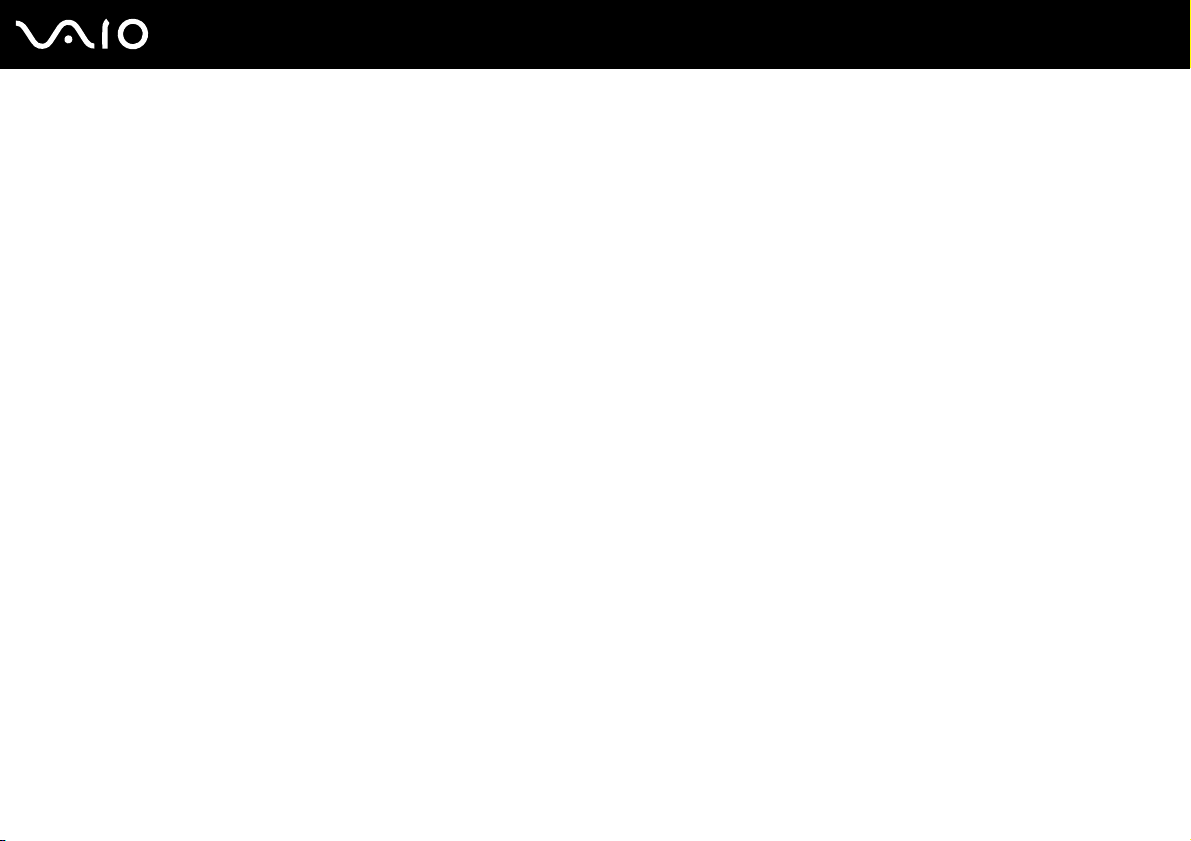
92
nN
Personalizzazione del computer VAIO
Uso della modalità Sospensione
In modalità Sospensione lo schermo LCD viene spento e il disco rigido e la CPU vengono impostati su una modalità a basso
consumo energetico. La spia arancione di alimentazione è accesa.
Per attivare la modalità Sospensione
Fare clic su Start, fare clic sulla freccia accanto al pulsante Blocca quindi su Sospendi.
✍
In alternativa, è possibile premere il tasto di standby sulla tastiera wireless o sul telecomando per attivare la modalità Sospensione del computer.
Per tornare alla modalità normale
❑ Premere il pulsante di alimentazione del computer.
❑ Premere il tasto di standby sulla tastiera wireless o sul telecomando o la barra spaziatrice sulla tastiera wireless.
!
Se si preme il pulsante di alimentazione per più di quattro secondi, il computer si spegne automaticamente. Tutti i dati non salvati andranno persi.
✍
In modalità Sospensione, l'inserimento del disco avvierà automaticamente Windows e potrebbe essere visualizzata una finestra per la selezione del
programma preferito da avviare oppure potrebbe essere avviato automaticamente un programma per il funzionamento del disco preinstallato.

93
nN
Personalizzazione del computer VAIO
La modalità Sospensione si attiva quando il computer non viene utilizzato per un certo periodo di tempo. Per evitare tale
situazione, è possibile modificare le impostazioni della modalità Sospensione.
Per modificare le impostazioni della modalità Sospensione
1 Fare clic con il pulsante destro del mouse sull'icona relativa allo stato di alimentazione e selezionare Opzioni risparmio
energia.
2 Fare clic su Modifica impostazioni combinazione nella combinazione di alimentazione corrente.
3 Modificare l'ora in cui mettere il computer in sospensione e fare clic su Salva cambiamenti.

94
nN
Personalizzazione del computer VAIO
Configurazione del modem
Prima di poter utilizzare il modem interno (non tutti i modem sono integrati), oppure ogni volta che si utilizza il modem in
viaggio, verificare che il paese della località attiva definito nella finestra Opzioni modem e telefono corrisponda al paese da
cui si telefona.
Per modificare le impostazioni del paese per il modem
1 Fare clic su Start, quindi su Pannello di controllo.
2 Fare clic su Hardware e suoni.
3 Fare clic su Opzioni modem e telefono.
Viene visualizzata la finestra Informazioni sulla località di chiamata corrente.
4 Immettere le informazioni richieste e fare clic su OK.
Viene visualizzata la finestra Opzioni modem e telefono.
5 Selezionare la propria località nella scheda Regole di composizione.
6 Fare clic sulla scheda Modifica per cambiare la configurazione attuale.
Viene visualizzata la finestra Modifica località.
Oppure
Fare clic sul pulsante Nuovo per configurare il modem.
Viene visualizzata la finestra Nuova località.
7 Controllare le impostazioni di paese/regione e verificare che corrispondano alla località da cui si telefona.
✍
In alcuni paesi e/o regioni la composizione del numero a impulsi potrebbe non essere supportata.
8 Se sono state modificate le impostazioni della località, fare clic su Applica, quindi su OK.
Viene visualizzata la finestra Opzioni modem e telefono.

Personalizzazione del computer VAIO
9 Verificare che il modem di cui si dispone sia elencato nella scheda Modem.
Se il proprio modem non si trova nell'elenco, fare clic su Aggiungi e seguire la procedura guidata.
10 Fare clic su Applica/OK. Il modem è configurato.
!
Prima di applicare le nuove impostazioni del paese, verificare che la linea telefonica sia scollegata dal computer VAIO.
95
nN

96
nN
Aggiornamento del computer VAIO
Aggiornamento del computer VAIO
Il computer VAIO e i moduli di memoria sono dotati di componenti ad alta precisione e di connettori elettronici
tecnologicamente avanzati. Per evitare in decadimento della garanzia durante il periodo di copertura, si consiglia di seguire
le seguenti indicazioni:
❑ Per l'installazione di un nuovo modulo di memoria, contattare il proprio rivenditore.
❑ Se non si è mai eseguito l'aggiornamento della memoria sul computer, richiedere l'assistenza di un esperto.
❑ Non toccare i connettori né aprire lo sportello dell'alloggiamento dei moduli di memoria.
Per il tipo di modulo e la quantità di memoria installata nel modello acquistato, consultare le Specifiche in linea.
Per richiedere assistenza, contattare VAIO-Link.

97
nN
Aggiornamento del computer VAIO
Aggiunta e rimozione dei moduli di memoria
Se si desidera espandere la funzionalità del computer, è possibile aumentare la memoria installando moduli di memoria
opzionali. Prima di aggiornare la memoria del computer, leggere le note e le procedure nelle pagine successive. Il numero di
slot disponibili varia in base alla configurazione del computer acquistato.
Note sull'aggiunta/rimozione di moduli di memoria
❑ La procedura di sostituzione della memoria richiede estrema attenzione. L'installazione non corretta di moduli di memoria
può danneggiare il sistema. I danni potrebbero invalidare la garanzia del produttore.
❑ Utilizzare solo moduli di memoria compatibili con il proprio computer. Se un modulo di memoria non viene rilevato dal
computer oppure il funzionamento del sistema operativo Windows diventa instabile, contattare il rivenditore di zona
oppure il produttore del modulo di memoria.
❑ Le scariche elettrostatiche (ESD) possono danneggiare i componenti elettronici. Prima di toccare un modulo di memoria,
adottare le seguenti precauzioni:
❑ Per eseguire le procedure descritte in questo documento, si presuppone che l'utente sia a conoscenza della
terminologia generale relativa ai personal computer, nonché delle norme di sicurezza e conformità in merito all'utilizzo
e alla modifica di apparecchiature elettroniche.
❑ Prima di rimuovere qualsiasi coperchio o pannello del computer, spegnerlo e scollegarlo dalla fonte di alimentazione,
ovvero dall'adattatore CA, e da qualsiasi mezzo di telecomunicazione, rete o modem. In caso contrario, possono
verificarsi lesioni personali o danni all'apparecchiatura.
❑ Le scariche elettrostatiche possono danneggiare i moduli di memoria e altri componenti. Installare il modulo di
memoria esclusivamente in una postazione di lavoro ESD. Se tale postazione di lavoro non è disponibile, non lavorare
in aree con pavimento rivestito di moquette e non utilizzare materiali che producono o trattengono elettricità statica,
ad esempio involucri di cellophane. Quando si esegue la procedura, assicurarsi che l'elettricità venga scaricata a
terra, mantenendo il contatto con una parte metallica non verniciata del telaio.
❑ Aprire la confezione del modulo di memoria solo poco prima di eseguire la sostituzione. La confezione protegge il
modulo dalle scariche elettrostatiche.

98
nN
Aggiornamento del computer VAIO
❑ Utilizzare il sacchetto speciale in dotazione con il modulo di memoria oppure avvolgere quest'ultimo con un foglio
d'alluminio per proteggerlo dalle scariche elettrostatiche.
❑ Se si introducono liquidi, sostanze oppure oggetti estranei negli slot dei moduli di memoria o in altri componenti interni
del computer, il computer verrà danneggiato ed eventuali riparazioni necessarie non saranno coperte da garanzia.
❑ Non posizionare il modulo di memoria in prossimità di:
❑ Fonti di calore, quali termosifoni o condotti di aerazione
❑ Luce diretta del sole
❑ Polvere eccessiva
❑ Vibrazioni meccaniche o urti
❑ Potenti magneti o altoparlanti privi di schermatura magnetica
❑ Temperature superiori a 35°C o inferiori a 5°C
❑ Umidità elevata
❑ Maneggiare con cura il modulo di memoria. Per evitare lesioni alle mani o alle dita, non toccare i bordi dei componenti e
delle schede di circuito all'interno del computer.

Aggiornamento del computer VAIO
Rimozione e installazione di un modulo di memoria
Per sostituire o aggiungere un modulo di memoria
1 Arrestare il sistema e spegnere tutte le periferiche.
2 Rimuovere il coperchio del pannello posteriore (1), scollegare il computer, quindi scollegare tutte le periferiche.
99
nN
3 Lasciare raffreddare il computer.

Aggiornamento del computer VAIO
4 Svitare la vite (2) e rimuovere lo sportello dell'alloggiamento dei moduli di memoria (3).
5 Toccare un oggetto metallico, come, ad esempio, il telaio del computer, per scaricare l'elettricità statica.
6 Rimuovere il modulo di memoria correntemente installato come segue:
❑ Tirare i fermi nella direzione indicata dalle frecce (1).
Il modulo di memoria si sblocca.
❑ Controllare che il modulo di memoria si inclini verso l'alto, quindi estrarlo nella direzione indicata dalla freccia (2).
100
nN
